Snelstartgids. Dutch - CJB32T0ALAEA
|
|
|
- Emilie Molenaar
- 8 jaren geleden
- Aantal bezoeken:
Transcriptie
1 6033 Snelstartgids Hartelijk dank voor uw aankoop van de Alcatel ONE TOUCH We hopen dat u zult genieten van uw hoogwaardige mobiele communicatie-ervaring. Belangrijk: Uw telefoon is een unibodyapparaat, dus u kunt de achterklep en batterij niet verwijderen. Als uw telefoon niet goed werkt, start u de telefoon opnieuw op door de aan/uit-toets ten minste zeven seconden ingedrukt te houden tot het startscherm wordt weergegeven. Als zich een ernstige fout heeft voorgedaan die u niet kunt herstellen door de telefoon opnieuw op te starten, moet u wellicht de fabrieksinstellingen herstellen. Hiervoor moet u de aan/uit-toets en de toets voor volume omhoog ingedrukt houden tot het startscherm wordt weergegeven. Druk op de toets voor volume omhoog/omlaag om in het menu voor systeemherstel de optie voor het herstellen van de fabriekinstellingen te selecteren en druk op de aan/uit-toets om uw keuze te bevestigen. Opmerking: Met deze bewerking worden alle persoonlijke instellingen en gegevens op de telefoon, zoals SMS-berichten, contacten en muziek, verwijderd. Wees dus voorzichtig met het uitvoeren van dergelijke bewerkingen. Voor meer informatie over het gebruik van de telefoon gaat u naar om de volledige gebruiksaanwijzing te downloaden. Daarnaast kunt u op de website veelgestelde vragen raadplegen, de software bijwerken, enzovoort. Dutch - CJB32T0ALAEA 1 IP4582_6033_QG_Dut_03_ indd :45:10
2 Inhoudsopgave 1 Uw mobiele telefoon Tekstinvoer Telefoonoproepen Personen Berichten Netwerkverbindingen Mijn locatie bepalen met GPS-satellieten Back-up van gegevens Terugzetten naar fabrieksinstelling Applicaties & interne opslag Haal meer uit uw mobiele telefoon Adviezen voor veilig gebruik Algemene informatie Garantie Problemen oplossen Dit apparaat voldoet aan de van toepassing zijnde nationale SARlimieten van 2,0 W/kg. U kunt de specifieke maximum SAR-waarden vinden op pagina 31 van deze gebruiksaanwijzing. Wanneer u het apparaat draagt of gebruikt terwijl u het op uw lichaam draagt, moet u een goedgekeurd accessoire, zoals een houder, gebruiken of anderszins zorgen voor een afstand van 1,0 cm tot het lichaam om te voldoen aan de vereisten voor blootstelling aan radiogolven. Houd er rekening mee dat het apparaat radiogolven kan uitzenden, ook als u niet belt. UW GEHOOR BESCHERMEN Om mogelijke schade aan uw gehoor te voorkomen, moet u niet lange tijd luisteren bij een hoog geluidsniveau. Let goed op wanneer u het apparaat in de buurt van uw oor houdt terwijl de luidspreker wordt gebruikt. 1 Uw mobiele telefoon Toetsen en aansluitingen Camera aan voorzijde Terugtoets Starttoets Aan/uit-toets micro-usb/headset adapter aansluiting Aanraakscherm Recente app-toets 2 3 IP4582_6033_QG_Dut_03_ indd :45:10
3 Volume omhoog Volume omlaag Camera flitser/ zaklamp Camera SIM-kaartsleuf Aan/uit-toets Indrukken: het scherm vergrendelen/de schermverlichting inschakelen Ingedrukt houden: het pop-upmenu weergeven voor Belstand/Vliegtuigmodus/Uitschakelen/Snel opstarten/ Opnieuw opstarten Ingedrukt houden: Inschakelen Houd de Aan/uit-toets en toets Volume omlaag ingedrukt om een schermafbeelding te maken. Druk op deze toets om de beltoon te dempen wanneer er een inkomende oproep wordt ontvangen Druk op deze toets om de huidige conversatie tijdens een oproep te beëindigen. Druk langer dan 7 seconden op deze toets om de telefoon opnieuw op te starten wanneer deze vastloopt. Recente app-toets Een lijst met miniatuurafbeeldingen van apps openen die u onlangs hebt gebruikt. Raak dit aan om een app te openen. Veeg het naar links of rechts om een miniatuur te verwijderen uit de lijst. Blijven aanraken: Blijf de Recente app-toets aanraken om Achtergrond, Toepassing beheer en Instellingen te openen. Starttoets Terwijl een willekeurige toepassing of scherm openstaat, raakt u dit aan om terug te gaan naar het startscherm. Terugtoets Raak deze toets aan om terug te gaan naar het vorige scherm, of om een dialoogvenster, optiemenu, het meldingenvenster, enzovoort, te sluiten. Deze toetsen zijn zichtbaar wanneer het scherm wordt ingeschakeld. Volumetoetsen Tijdens een telefoongesprek, het volume van de luidspreker aanpassen. In de modus Muziek/Video/Streaming, het mediavolume aanpassen In de algemene modus, het beltoonvolume aanpassen De beltoon voor een inkomende oproep dempen In de cameramodus kunt u deze toets gebruiken als opnametoets om een foto te maken en om een videoopname te starten of stoppen. Druk op deze toets om het scherm op te lichten wanneer de verlichting is uitgeschakeld tijdens een oproep. 4 5 IP4582_6033_QG_Dut_03_ indd :45:10
4 1.2 De telefoon gebruiksklaar maken De telefoon in gebruik nemen De SIM-kaart plaatsen of uit de telefoon halen Uw telefoon werkt pas als u de SIM-kaart in de telefoon hebt geplaatst. Schakel de telefoon uit voordat u de SIM-kaart plaatst of verwijdert. Aansluiten of verwijderen van de headset U moet de headset-adapter aansluiten op uw telefoon voordat u de headset aansluit. De headset aansluiten SIM installeren De headset verwijderen SIM verwijderen Plaats de SIM-kaart in de sleuf met de chip naar beneden totdat deze wordt vergrendeld. Als u de kaart wilt verwijderen, drukt u voorzichtig op de SIM-kaart tot deze wordt ontgrendeld. Om de headset aan te sluiten, verbindt u de headset-adapter met de micro-usb/headset adapter aansluiting van uw telefoon. Daarna sluit u de headset aan op de connector van de adapter. Om de headset te verwijderen, neemt u de headset en de adapter los. Opladen van de accu Sluit de acculader aan op uw telefoon en een stopcontact. De balk voor de oplaadstatus wordt niet weergegeven als de batterij bijna volledig leeg is. Om stroomverbruik en energieverspilling te beperken, moet u de oplader loskoppelen wanneer de accu volledig is opgeladen, Wi-Fi, GPS, Bluetooth of applicaties die actief zijn op de achtergrond, uitschakelen wanneer u deze niet gebruikt, de duur van de achtergrondverlichting verminderen, enzovoort. 6 IP4582_6033_QG_Dut_03_ indd :45:10
5 1.2.2 De telefoon inschakelen Houd de Aan/uit-toets ingedrukt tot de telefoon wordt ingeschakeld. Het duurt enkele seconden voordat de schermverlichting gaat branden. De telefoon voor de eerste keer instellen Als u de telefoon voor de eerste keer inschakelt, moet u de volgende opties instellen: taal, datum en tijd, Google-account, locatieservice van Google, enzovoort. Als u de telefoon inschakelt terwijl er geen SIM-kaart is geplaatst, wordt er een scherm weergegeven waarin u kunt kiezen of u verbinding wilt maken met een Wi-Fi-netwerk of u wilt aanmelden bij uw Google-account en opties wilt gebruiken De telefoon uitschakelen Houd in het startscherm de Aan/uit-toets ingedrukt tot de telefoonopties worden weergegeven en selecteer Uitschakelen. 1.3 Startscherm U kunt favoriete en veelgebruikte items (applicaties, snelkoppelingen, mappen en widgets) opnemen in het startscherm zodat u snel toegang hebt tot deze items. Druk op de Starttoets om over te schakelen naar het startscherm. Statusbalk Status-/meldingsaanduidingen Raak de aanduidingen aan en sleep omlaag om het venster Meldingen te openen. Zoekbalk Raak aan om het scherm voor tekstzoekopdrachten te openen. Raak aan om het scherm voor gesproken zoekopdrachten te openen. Applicaties in vak Favorieten Raak dit aan om de applicatie te openen. Blijf dit aanraken om applicaties te verplaatsen of te wijzigen. Het tabblad Toepassingen Aanraken om het hoofdmenu te openen. Het startscherm wordt weergegeven met meerdere nevenschermen, waarin meer ruimte beschikbaar is voor het toevoegen van applicaties, snelkoppelingen enzovoort. U kunt het startscherm naar links en rechts schuiven voor een volledige weergave van het startscherm. De witte korte lijn in het onderste gedeelte van het scherm, geeft aan welk scherm wordt weergegeven Het aanraakscherm gebruiken Aanraken Als u een applicatie wilt openen, raakt u deze aan met uw vinger. Blijven aanraken Blijf het startscherm aanraken om de beschikbare opties te openen voor het instellen van de achtergrond. Slepen Plaats uw vinger op een item om het naar een andere plaats te slepen. Schuiven/Vegen Veeg over het scherm om op uw gemak omhoog en omlaag te bladeren door applicaties, afbeeldingen en webpagina's. Snel vegen Vergelijkbaar met vegen, maar de handeling wordt sneller uitgevoerd. Samenknijpen/Spreiden Plaats twee vingers op het schermoppervlak en knijp uw vingers samen of spreid ze om een element op het scherm in of uit te zoomen. Draaien Als u de telefoon zijwaarts draait, wordt de schermstand automatisch gewijzigd van staand in liggend voor een betere weergave Statusbalk Op de statusbalk kunt u de telefoonstatus (aan de rechterkant) en meldingsgegevens (aan de linkerkant) bekijken. 8 9 IP4582_6033_QG_Dut_03_ indd :45:11
6 Statuspictogrammen Meldingspictogrammen Verbonden met GPRS Locatiegegevens ontvangen van GPS Nieuw SMS- of MMSbericht Gemiste oproep GPRS in gebruik Roaming Probleem met aflevering SMS of MMS Gesprek in wacht Verbonden met EDGE Geen SIM-kaart geplaatst Nieuw Google Talkbericht Doorschakelen is ingeschakeld EDGE in gebruik Trilstand ingeschakeld Nieuwe voic Gegevens uploaden Verbonden met 3G 3G in gebruik Verbonden met HSPA (3G+) HSPA (3G+) in gebruik Verbonden met een Wi-Fi-netwerk Bluetooth is ingeschakeld Verbonden met een Bluetooth-apparaat Vliegtuigmodus Belvolume is gedempt Microfoon van telefoon is gedempt Accu is vrijwel leeg Accu is bijna leeg Accu bevat gedeeltelijke lading Accu is vol Accu wordt opgeladen Verbonden met headset Geplande gebeurtenis Gegevens synchroniseren Nummer wordt afgespeeld Fout bij schermafbeelding USB-tethering aan Draagbare Wi-Fihotspot aan Schermafbeelding vastgelegd Drempel voor datagebruik van provider bijna bereikt of overschreden Gegevens downloaden Downloaden voltooid Invoermethode selecteren Er is een open Wi-Finetwerk beschikbaar Telefoon is verbonden via een USB-kabel Radio is aan Systeemupdate beschikbaar Verbonden met VPN Alarm is ingesteld Geen signaal (grijs) Actieve oproep Geen verbinding met VPN GPS is ingeschakeld Signaalsterkte (blauw) Actieve oproep via Bluetooth-headset IP4582_6033_QG_Dut_03_ indd :45:11
7 Venster Meldingen Statusbalk aanraken en omlaag slepen om het venster Meldingen te openen. Raak het venster aan en sleep omhoog om het venster te sluiten. Vanuit het venster Meldingen kunt u items en andere herinneringen openen die worden aangegeven door meldingspictogrammen of informatie over draadloze services weergeven. Snelle instellingenbalk Raak deze aan om functies in-/uit te schakelen of standen te wijzigen. Veeg naar links/rechts om meer weer te geven. Raak een melding aan en schuif deze zijwaarts om deze te verwijderen. Raak het pictogram aan om alle op gebeurtenissen gebaseerde meldingen te wissen (andere actieve meldingen blijven staan). Raak het pictogram Instellingen aan om Instellingen te openen Zoekbalk De telefoon beschikt over een zoekfunctie waarmee u in applicaties, op de telefoon of op het web kunt zoeken naar informatie Het scherm vergrendelen/ontgrendelen Om uw telefoon en privacy te beschermen, kunt u het telefoonscherm vergrendelen door een patroon, PIN-code of wachtwoord in te stellen Persoonlijke instellingen voor het startscherm opgeven Toevoegen Raak het tabblad Toepassingen aan, blijf een applicatie of widget aanraken om de modus Verplaatsen te activeren en sleep het item naar elk gewenste startscherm. Verplaatsen Blijf het gewenste item aanraken om de modus Verplaatsen te activeren, sleep het item naar de gewenste positie en laat het los. U kunt items zowel op het startscherm als in het vak met Favorieten verplaatsen. Blijf het pictogram aan de linker- of rechterkant van het scherm aanraken om het item naar een andere startschermpagina te slepen. Verwijderen Blijf het gewenste item dat u wilt verwijderen aanraken om de modus Verwijderen aan de bovenkant van het scherm te activeren en laat dit los boven de prullenbak nadat het item rood kleurt. Mappen maken Om de organisatie van items (snelkoppelingen of applicaties) op het startscherm en het vak met Favorieten te verbeteren, kunt u ze toevoegen aan een map door het ene item op een ander item te plaatsen. Als u de naam van een map wilt wijzigen, opent u de map en raakt u de titelbalk aan om de nieuwe naam in te voeren. Achtergrond aanpassen Blijf een leeg gedeelte van het startscherm aanraken of raak Instellen\Weergave aan en raak Achtergrond aan om de achtergrond aan te passen Het tabblad Toepassingen Raak in het startscherm aan om de lijst met applicaties te openen. Als u wilt teruggaan naar het startscherm, raakt u de Starttoets aan. Onlangs gebruikte applicaties raadplegen Als u onlangs gebruikte applicaties wilt bekijken, raakt u de toets Recente apps aan. Raak een miniatuur in het venster aan om de bijbehorende applicatie te openen. Raak een applicatie aan en schuif deze zijwaarts om deze te verwijderen IP4582_6033_QG_Dut_03_ indd :45:12
8 2.1.1 Android-toetsenbord Volume aanpassen U kunt het volume voor alarmen, media en beltonen op de gewenste waarde instellen met de toets Volume omhoog/omlaag of door Instellen/Audioprofielen aan te raken. 1.4 Lijst met applicaties en widgets De lijst bevat alle geïntegreerde en onlangs geïnstalleerde applicaties en widgets. Als u de lijst wilt openen, raakt u aan vanaf het startscherm. Als u wilt teruggaan naar het startscherm, raakt u de Starttoets of de Terugtoets aan. Raak het pictogram aan om de Google Play Store te openen. 2 Tekstinvoer Het schermtoetsenbord gebruiken Instellingen voor het schermtoetsenbord Raak het tabblad Toepassingen aan in het startscherm, selecteer Instellen\Taal en invoer en raak het pictogram Instellingen aan de rechterkant van het Android-toetsenbord aan. U kunt nu verschillende instellingen selecteren. De stand van het schermtoetsenbord aanpassen Kantel de telefoon zijwaarts of houd de telefoon rechtop om de stand van het schermtoetsenbord aan te passen. U kunt de stand ook aanpassen door de instellingen te wijzigen (raak Instellen\ Weergave\Oriëntatie aan). Raak dit aan om te schakelen tussen "abc/abc"- modus; blijf dit aanraken om te schakelen tussen "abc/abc"- modus. Raak dit aan om te schakelen naar numeriek en symbolentoetsenbord. Blijven aanraken om invoeropties weer te geven; Wanneer Wi-Fi- of data-verbinding is ingeschakeld, raakt u dit aan om spraakinvoer in te schakelen. 2.2 Tekst bewerken Aanraken om tekst of nummers in te voeren. Blijf dit aanraken en selecteer om symbolen/emoticons in te voeren. U kunt de tekst bewerken die u hebt ingevoerd. Blijf de tekst aanraken of dubbeltik op de tekst die u wilt bewerken. Versleep het punt waar u hebt getikt om de gemarkeerde selectie te wijzigen. De volgende opties worden weergegeven: Alles selecteren, Snijden, Kopiëren en Plakken. Raak het pictogram aan om te bevestigen. 3 Telefoonoproepen Een oproep plaatsen U kunt eenvoudig een oproep uitvoeren via Telefoon. Raak het tabblad Toepassingen aan vanaf het startscherm en selecteer Telefoon IP4582_6033_QG_Dut_03_ indd :45:12
9 Blijf dit aanraken om Voic te bellen Raak dit aan om contacten te zoeken. Schuif dit om Gesprekken en Contacten te openen. Raak dit aan om Snelkeuze, Personen, Instellingen te openen Geef het gewenste nummer rechtstreeks met het toetsenbord op of selecteer een contact in Contacten of Gesprekken door de tabbladen te slepen of aan te raken en raak vervolgens aan om de oproep te plaatsen. Het nummer dat u hebt opgegeven, kan worden opgeslagen in Contacten door en Toevoegen aan contacten aan te raken. Als u een fout maakt, kunt u de verkeerde cijfers verwijderen door aan te raken. Als u een oproep wilt beëindigen, raakt u of de Aan/uit-toets aan. 3.2 Een oproep beantwoorden of weigeren Schuif het pictogram naar boven om de oproep te weigeren door een standaardbericht te verzenden. Als u inkomende oproepen wilt dempen, drukt u op de toets Volume omhoog/omlaag of draait u de telefoon met de voorzijde naar beneden als Dempen door omkeren is geactiveerd. Als u de telefoon wilt activeren, raakt u Instellen\Gebaren\Omkeren om te dempen of Telefoon\Instellingen\Andere instellingen\ Dempen door omkeren aan. 3.3 De oproeplijst raadplegen U kunt het oproepgeheugen openen door vanuit het belscherm aan te raken om de oproepgeschiedenis weer te geven met de categorieën Inkomende oproepen, Uitgaande oproepen en Gemiste oproepen. 3.4 Snelkeuze-instellingen U kunt dit instelscherm openen door en Snelkeuze aan te raken in het belscherm. Selecteer contacten om schermtoetsen 2-9 in te stellen als snelkeuzenummers. 4 Personen... U kunt contacten bekijken en maken op uw telefoon en deze synchroniseren met uw Gmail-contacten of andere applicaties op het internet of op uw telefoon. 4.1 Een contact toevoegen Raak het tabblad Toepassingen op het startscherm aan, selecteer de app Personen en raak het pictogram aan in de contactenlijst om een nieuw contact te maken. 4.2 Contacten importeren, exporteren en delen Wanneer u een oproep ontvangt: Raak in het scherm Contacten aan om het menu met opties te Schuif het pictogram naar rechts om op te nemen; openen. Raak Importeren/exporteren aan en selecteer contacten Schuif het pictogram naar links om te weigeren; importeren/exporteren naar/van SIM-kaart, telefoon, telefoonopslag, accounts, enzovoort IP4582_6033_QG_Dut_03_ indd :45:12
10 Als u één contact wilt importeren van/exporteren naar een SIMkaart, kiest u een account en doel-sim-kaart, selecteert u het contact dat u wilt importeren/exporteren en raakt u het pictogram aan om te bevestigen. Als u alle contacten wilt importeren van/exporteren naar een SIMkaart, selecteert u een account en doel-sim-kaart, selecteert u en raakt u het pictogram aan om te bevestigen. U kunt één contact of meer contacten delen met anderen door de vcard van het contact te verzenden via Bluetooth, Gmail, enzovoort. Raak een contact aan die u wilt delen en raak en Delen aan op het scherm met contactdetails. Selecteer vervolgens de applicatie waarmee u deze actie wilt uitvoeren. 4.3 Contacten in meerdere accounts synchroniseren Contacten, gegevens en andere informatie kunnen vanuit meerdere accounts worden gesynchroniseerd, afhankelijk van de geïnstalleerde applicaties op de telefoon. 5 Berichten... Met deze mobiele telefoon kunt u SMS- en MMS-berichten schrijven, bewerken en ontvangen. Als u deze functie wilt openen, raakt u het tabblad Toepassing in het startscherm aan en selecteert u Berichten. Alle berichten die u ontvangt of verzendt, kunnen worden opgeslagen in de telefoon of op de SIM-kaart. Als u de berichten wilt raadplegen die zijn opgeslagen op de SIMkaart, raakt u aan in het scherm Berichten en raakt u Instellingen\Berichten SIM-kaart beheren aan. 5.1 Bericht schrijven Raak het pictogram voor nieuw bericht opstellen aan in het scherm met de berichtenlijst om SMS- of MMS-berichten te schrijven. Raak dit aan om de volledige discussie weer te geven. Blijf dit aanraken om de modus voor verwijderen in te schakelen. Raak dit aan om de berichten te selecteren die u wilt verwijderen en raak de prullenbak aan om te bevestigen. Raak dit aan om een nieuw bericht te maken. Raak dit aan om in alle berichten te zoeken. Een SMS-bericht verzenden Geef het mobiele telefoonnummer van de ontvanger op in de balk Aan of raak aan om ontvangers toe te voegen en raak de balk Typ om een bericht te schrijven aan om de tekst van het bericht op te geven. Als u klaar bent met invoeren, raakt u aan om het bericht te verzenden. Een SMS-bericht van meer dan 160 tekens wordt in rekening gebracht als meerdere SMS-berichten.. SMS-berichten worden ook groter als u bepaalde letters (met accenten) gebruikt. Dit kan tot gevolg hebben dat er meerdere SMSberichten worden verzonden naar de ontvanger. Een MMS-bericht verzenden In een MMS-bericht kunt u videoclips, afbeeldingen, foto's, animaties, dia's en geluid versturen naar andere compatibele mobiele telefoons en adressen. Een SMS wordt automatisch omgezet in een MMS als er mediabestanden (afbeeldingen, video's, geluidsfragmenten, dia's, enzovoort) aan het bericht zijn toegevoegd of het bericht een onderwerp of adres bevat Naast uw Gmail-account kunt u ook externe POP3- of IMAP- accounts configureren op uw telefoon. Raak het tabblad Toepassingen in het startscherm aan en selecteer om deze functie te openen. Met een wizard wordt u stapsgewijs geholpen bij het configureren van een account IP4582_6033_QG_Dut_03_ indd :45:12
11 Geef het adres en wachtwoord op van het account dat u wilt configureren. Raak Volgende aan. Als het account dat u hebt opgegeven, niet op de telefoon wordt geleverd door uw serviceprovider, wordt u gevraagd naar het instellingenscherm voor accounts te gaan om de instellingen handmatig op te geven. U kunt ook Handmatig instellen aanraken om de inkomende en uitgaande instellingen voor het account dat u configureert, rechtstreeks op te geven. Geef de accountnaam en uw naam voor uitgaande berichten op. Als u nog een account wilt toevoegen, raakt u en Instellingen aan. Raak Account toevoegen rechts van de titel aan om een account te maken. s opstellen en verzenden Raak het pictogram aan in het scherm Postvak IN. Voer de adressen van ontvangers in het veld Aan in. Raak desgewenst en Cc/Bcc toevoegen aan om een kopie of blinde kopie van het bericht te verzenden. Geef het onderwerp en de inhoud van het bericht op. Raak en Bestand toevoegen aan om een bijlage toe te voegen. Raak ten slotte aan om te verzenden. Als u het bericht niet onmiddellijk wilt verzenden, kunt u en Opslaan als concept aanraken of Terug aanraken om een kopie op te slaan. 7 Netwerkverbindingen.. Voor verbinding met internet kunt u op deze telefoon een GPRS-, EDGE-of 3G-netwerk of een Wi-Fi-verbinding gebruiken. 7.1 Verbinding maken met internet GPRS/EDGE/3G Als u de telefoon voor het eerst inschakelt nadat u de SIM-kaart hebt geplaatst, wordt de telefoon automatisch geconfigureerd voor een netwerkservice: GPRS, EDGE of 3G. Als er geen netwerkverbinding is, kunt u aanraken in het venster Meldingen. Als u de netwerkverbinding wilt controleren die u gebruikt, raakt u het tabblad Toepassingen aan in het startscherm en raakt u Instellen\ Meer...\Mobiele netwerken\namen toegangspunten of Netwerkoperators aan Wi-Fi Met Wi-Fi kunt u verbinding maken met internet wanneer uw telefoon zich binnen het bereik van een draadloos netwerk bevindt. Zelfs als er geen SIM-kaart is geplaatst, kunt u Wi-Fi gebruiken op de telefoon. Wi-Fi inschakelen en verbinding maken met een draadloos netwerk Raak in het venster Meldingen aan om Instellingen weer te geven. Raak de schakelaar naast Wi-Fi aan om Wi-Fi in- of uit te schakelen. Raak Wi-Fi aan om gedetailleerde informatie over gevonden Wi-Finetwerken weer te geven in het gedeelte met Wi-Fi-netwerken. Raak een Wi-Fi-netwerk aan waarmee u verbinding wilt maken. Als het geselecteerde netwerk beveiligd is, moet u een wachtwoord of andere referenties opgeven (u kunt contact met de netwerkprovider opnemen voor details). Raak Verbinden aan wanneer u klaar bent. 7.2 Browser... Met de browser kunt u surfen op internet. Raak de tab Applicaties aan in het startscherm en raak Browser aan om deze functie te openen. Naar een webpagina gaan Raak het URL-vak boven aan het scherm Browser aan, geef het adres van de webpagina op en raak aan om te bevestigen. 7.3 Aansluiten op een computer Met de USB-kabel kunt u mediabestanden en andere bestanden uitwisselen tussen de interne opslag en de computer. Voordat u MTP of PTP gebruikt, moet u eerst het selectievakje USB-foutopsporing inschakelen via Instellen\Ontwikkeling\ USB-foutopsporing. Verbinding maken met de computer: Gebruik de USB-kabel die bij uw telefoon is geleverd om de telefoon aan te sluiten op een USB-poort van de computer. U ontvangt een melding dat er een USB-verbinding is gemaakt. Als u MTP of PTP gebruikt, maakt uw telefoon automatisch verbinding IP4582_6033_QG_Dut_03_ indd :45:13
12 Voor het besturingssysteem Windows XP of lager moet u Windows Media Player 11 downloaden en installeren op uw computer via de volgende koppeling: microsoft.com/nl-nl/windows/download-windows-mediaplayer. De gegevens zoeken die u hebt overgebracht of gedownload naar de interne opslag: Raak het tabblad Toepassingen in het startscherm aan om de lijst met applicaties te openen. Raak Bestandsbeheer aan. Alle gegevens die u hebt gedownload, worden opgeslagen in Bestandsbeheer, waar u mediabestanden (video's, foto's, muziek en andere) kunt weergeven, de namen van bestanden kunt wijzigen, applicaties op uw telefoon kunt installeren, enzovoort. 8 Mijn locatie bepalen met GPS-satellieten De GPS-ontvanger (Global Positioning System) van uw telefoon activeren: Raak in het venster Meldingen aan om Instellingen weer te geven. Raak Locatieservices\GPS-satellieten aan. Schakel het selectievakje in. Bepaal uw locatie door Maps te openen: 7.4 De mobiele data-verbinding van uw telefoon delen U kunt de mobiele data-verbinding van uw telefoon delen met één computer via een USB-kabel (USB-tethering) of met maximaal acht apparaten tegelijk door een draagbare Wi-Fi-hotspot van uw telefoon te maken. USB-tethering of draagbare Wi-Fi-hotspot inschakelen Raak in het venster Meldingen aan om Instellingen weer te geven. Raak Meer...\Tethering & draagbare hotspot aan. Schakel het selectievakje USB-tethering of Draagbare Wi-Fihotspot in om deze functie te activeren. Als u deze functies gebruikt, kunnen er extra netwerkkosten in rekening worden gebracht door uw netwerkprovider. Ook kunnen er kosten in rekening worden gebracht voor roaming. U kunt informatie over dataverbruik controleren door Instellen\Data-gebruik aan te raken. Gebruik de GPS-ontvanger van uw telefoon om uw locatie te bepalen met een nauwkeurigheid tot op enkele meters ("straatniveau"). Het ontvangen van de GPS-satellietinformatie en het instellen van de precieze locatie van uw telefoon duurt de eerste keer maximaal 5 minuten. U moet stil blijven staan op een locatie met duidelijk zicht op de hemel. Daarna heeft GPS slechts seconden nodig om uw precieze locatie vast te stellen. U kunt nu de navigatie starten om de doellocatie te vinden. 9 Back-up van gegevens Met deze telefoon kunt u met behulp van uw Google-account een back-up van uw telefooninstellingen en andere toepassingsgegevens maken op de servers van Google. Als u uw telefoon vervangt, worden de instellingen en gegevens waarvan u een back-up hebt gemaakt, teruggezet naar de nieuwe telefoon wanneer u zich voor het eerst aanmeldt met uw Google-account. Deze functie inschakelen: Raak in het venster Meldingen aan om Instellingen weer te geven. Raak Back-up en herstel\back-up mijn gegevens aan om het selectievakje in te schakelen IP4582_6033_QG_Dut_03_ indd :45:13
13 Als u deze functie activeert, wordt een back-up van een groot aantal verschillende instellingen en gegevens gemaakt, waaronder uw Wi-Fiwachtwoorden, bladwijzers, een lijst met geïnstalleerde applicaties, de woorden die u met het schermtoetsenbord hebt toegevoegd aan het woordenboek en de meeste van de instellingen die u hebt geconfigureerd in de applicatie Instellingen. Als u deze optie uitschakelt, wordt er geen back-up van uw instellingen meer gemaakt en worden bestaande back-ups verwijderd van de servers van Google. 10 Terugzetten naar fabrieksinstelling... De fabrieksinstellingen herstellen: Raak in het venster Meldingen aan om Instellingen weer te geven. Raak Back-up en herstel\terugzetten naar fabrieksinst. aan. Raak Telefoon opn. instellen\alles wissen aan. Als u de telefoon opnieuw instelt, worden al uw persoonlijke gegevens verwijderd uit de interne telefoonopslag, waaronder informatie over uw Google-account, eventuele andere accounts, uw systeem- en toepassingsinstellingen en eventuele gedownloade applicaties. Als u de telefoon opnieuw instelt, worden er geen updates van de systeemsoftware gewist. Als u de telefoon op deze manier opnieuw instelt, wordt u gevraagd hetzelfde soort gegevens op te geven als toen u Android voor het eerst startte. Als u de telefoon niet kunt inschakelen, kunt u de fabrieksinstellingen ook herstellen door tegelijkertijd op de toets Volume omhoog en de aan/uit-toets te drukken tot de schermverlichting gaat branden. 11 Applicaties & interne opslag Applicaties Deze telefoon bevat een aantal geïntegreerde Google-applicaties en andere applicaties van derden waarmee u nog meer kunt genieten van uw telefoon. Met de geïntegreerde applicaties kunt u het volgende doen: Communiceren met vrienden Berichten of berichten uitwisselen met vrienden Uw locatie bijhouden, verkeersinformatie bekijken, locaties zoeken en routebeschrijvingen naar uw bestemming opvragen U kunt meer applicaties downloaden van Google Play Store en meer. Raadpleeg de gebruiksaanwijzing online voor meer informatie over deze applicaties: Interne opslag Raak Instellen\Opslag aan om de hoeveelheid interne telefoonopslag weer te geven die wordt gebruikt door het besturingssysteem, diens onderdelen, applicaties (inclusief door u gedownloade applicaties), permanente en tijdelijke gegevens. Alle persoonlijke muziek, afbeeldingen, applicaties en bestanden worden opgeslagen in het interne telefoongeheugen. 12 Als een waarschuwingsbericht wordt weergegeven dat aangeeft dat er onvoldoende geheugen in de telefoon is, moet u ruimte vrijmaken door een aantal ongewenste applicaties, gedownloade bestanden, enzovoort, te verwijderen. Haal meer uit uw mobiele telefoon... U kunt gratis software-upgrades downloaden van de website (www. alcatelonetouch.com) ONE TOUCH Manager ONE TOUCH Manager bevat: Contacten Hiermee kunt u een back-up van uw contacten maken zodat u zich geen zorgen hoeft te maken over het verliezen of beschadigen van uw telefoon, het aanschaffen van een nieuwe telefoon of het overschakelen naar een andere serviceprovider. Berichten U hoeft niet meer moeizaam tekst in te voeren met de schermtoetsenborden. Al uw berichten zijn gemakkelijk toegankelijk en goed georganiseerd IP4582_6033_QG_Dut_03_ indd :45:13
14 Foto's Hiermee kunt u gemakkelijk foto's van de computer of telefoon importeren en indelen in verschillende albums zodat u ze beter kunt beheren. Video's Hiermee kunt u videobestanden van de computer invoegen om ze af te spelen en ze vervolgens uploaden naar een map op de telefoon. Muziek Hiermee kunt u voor uw mobiele telefoon snel zoeken naar uw favorieten op de computer, de Ultimate-bibliotheek beheren en genieten van de gemakkelijkste digitale jukebox. Toepassing Hiermee kunt u gedownloade mobiele applicaties importeren en installeren op uw telefoon tijdens de synchronisatie. Bestand Hiermee kunt u de bestanden op de telefoon met enkele klikken organiseren en ze op de door u gewenste plaats neerzetten. Synchronisatie Hiermee kunt u de contacten en agenda in Outlook/Outlook Express en op de telefoon met elkaar synchroniseren. Ondersteunde besturingssystemen Windows XP/Vista/Windows Upgrade Met het hulpprogramma ONE TOUCH Upgrade of FOTAhulpprogramma voor upgraden kunt u de software van uw telefoon bijwerken ONE TOUCH Upgrade Download ONE TOUCH Upgrade van de ALCATEL ONE TOUCHwebsite ( en installeer het op uw computer. Start het hulpprogramma en werk uw telefoon bij door de stapsgewijze instructies te volgen (raadpleeg de gebruiksaanwijzing die bij het hulpprogramma wordt geleverd). Uw telefoon beschikt nu over de nieuwste software. Al uw persoonlijke gegevens gaan verloren als u het updateproces uitvoert. We raden u aan een back-up van uw persoonlijke gegevens te maken met ONE TOUCH Manager voordat u de upgrade uitvoert FOTA Upgrade Met het FOTA-hulpprogramma voor upgraden kunt u de software van uw telefoon bijwerken. Als u het Systeemupdates wilt weergeven, opent u het venster Meldingen en raakt u aan. Druk vervolgens op Over de telefoon\systeemupdates of Instellen\Over de telefoon\ Systeemupdates. Of u kunt Systeemupdates aanraken in de lijst met applicaties. Raak Controleren op updates aan om de telefoon naar de nieuwste software te laten zoeken. Als u het systeem wilt bijwerken, raakt u de toets Downloaden aan. Nadat het downloaden is voltooid, raakt u Installeren aan om het upgradeproces af te ronden. Nu is de software op uw telefoon voorzien van de nieuwste versie. U moet de dataverbinding inschakelen voordat u zoekt naar updates. Instellingen voor automatische controle interval en herinnering voor upgrades zijn ook beschikbaar wanneer u de telefoon opnieuw instelt. Als u automatisch controleren hebt geselecteerd en de nieuwe versie door het systeem wordt ontdekt, wordt het pictogram weergegeven op de statusbalk. Raak de melding aan om de Systeemupdates rechtstreeks weer te geven. Adviezen voor veilig gebruik... Lees dit hoofdstuk zorgvuldig door voordat u uw telefoon gebruikt. De fabrikant aanvaardt geen enkele aansprakelijkheid voor de gevolgen van onjuist gebruik of het niet opvolgen van de aanwijzingen uit deze handleiding. VEILIGHEID IN DE AUTO: Uit onderzoek is gebleken dat het gebruik van een mobiele telefoon tijdens het autorijden een reëel gevaar kan vormen, ook wanneer gebruik wordt gemaakt van een handsfree kit (carkit of headset). Daarom adviseren wij om uw telefoon tijdens het autorijden niet te gebruiken. Gebruik uw telefoon en de headset niet om onder het rijden naar muziek of de radio te luisteren. Het gebruik van een headset kan gevaarlijk zijn en is in sommige landen verboden. De straling van de ingeschakelde telefoon kan storingen veroorzaken in de elektronica van uw auto, bijvoorbeeld het ABS-systeem of de airbags. Daarom adviseren wij u om: - uw toestel niet op het dashboard of in de buurt van de airbags te leggen; - bij de fabrikant of de dealer te informeren of de elektronische systemen in de auto goed zijn afgeschermd tegen de straling van het toestel. GEBRUIK: Zet voor optimale prestaties de telefoon van tijd tot tijd even uit. Schakel de telefoon uit als u aan boord van een vliegtuig gaat IP4582_6033_QG_Dut_03_ indd :45:13
15 In ziekenhuizen mogen mobiele telefoons niet aan staan, behalve op eventueel daarvoor bestemde plaatsen. Net als vele andere gangbare typen apparatuur kunnen mobiele telefoons andere draadloze elektrische of elektronische apparaten storen. Schakel uw telefoon uit wanneer u zich in de nabijheid bevindt van gassen of brandbare vloeistoffen. Houd u aan alle voorschriften en aanwijzingen (borden) die gelden voor gebruik van de telefoon in brandstofdepots, benzinestations of chemische fabrieken en op andere plaatsen waar eventueel gevaar voor ontploffing bestaat. Als de telefoon aan staat, moet het altijd op ten minste 15 cm afstand van medische apparaten worden gehouden (bijvoorbeeld pacemakers, hoortoestellen, insulinepompen, enzovoort). Houd de telefoon bij het bellen tegen het oor dat niet aan dezelfde kant als het eventueel aanwezige apparaat zit. Om gehoorschade te voorkomen, is het beter om de telefoon al aan te nemen voordat u de telefoon aan uw oor brengt. Houd de telefoon bij gebruik van de handsfree functie niet tegen uw oor. Het hoge geluidsvolume kan namelijk gehoorbeschadigingen veroorzaken. Laat kinderen niet zonder begeleiding de telefoon of accessoires gebruiken of hiermee spelen. Denk er bij het verwisselen van de behuizing aan dat in de telefoon stoffen aanwezig zijn die een allergische reactie kunnen veroorzaken. Behandel uw telefoon altijd met zorg en bewaar het in een stofvrije omgeving. Stel uw telefoon niet bloot aan slechte (weers-)omstandigheden (vocht, regen, binnendringen van vloeistoffen, stof, zeelucht, enzovoort). De fabrikant adviseert de telefoon te gebruiken bij temperaturen van -10 C tot + 55 C. Bij temperaturen boven 55 C kan de schermweergave verslechteren. Dit probleem is van voorbijgaande aard en niet ernstig. In bepaalde situaties kunnen alarmnummers onbereikbaar zijn voor mobiele telefoons. Zorg daarom dat u altijd ook nog op een andere manier een alarmnummer kunt bellen. Maak uw telefoon niet zelf open en probeer niet zelf om de telefoon te ontmantelen of te repareren. Laat uw telefoon niet vallen. Gooi er niet mee en probeer niet om deze te buigen. Gebruik uw telefoon niet wanneer het glazen scherm beschadigd, gebarsten of gebroken is, om verwondingen te voorkomen. Beschilder uw mobiele telefoon niet. Gebruik alleen accu s, laders en accessoires die worden aanbevolen door TCT Mobile Limited en hun dochterondernemingen en die compatibel zijn met uw telefoonmodel. TCT Mobile Limited en hun dochterondernemingen aanvaarden geen enkele aansprakelijkheid voor schade die is ontstaan door het gebruik van andere laders of accu s. Maak regelmatig veiligheidskopieën van alle belangrijke gegevens die u in uw telefoon bewaart, of houd deze ook op papier bij. Sommige mensen krijgen epileptische aanvallen of vallen flauw wanneer zij naar flitslicht kijken of videospelletjes spelen. Dat kan ook gebeuren als die mensen daar eerder nooit last van hebben gehad. Als u wel eens een epileptische aanval hebt gehad of bent flauwgevallen of wanneer dit in uw familie voorkomt, is het beter om uw arts te raadplegen voordat u met uw telefoon videospelletjes speelt of het flitslicht van uw telefoon gebruikt. Ouders worden geadviseerd om goed op hun kinderen te letten bij het spelen van videospelletjes of het gebruik van het flitslicht van de telefoon. Stop altijd met het gebruik van de telefoon en raadpleeg een arts bij een van de volgende verschijnselen: stuiptrekkingen, trillen van ogen of spieren, verwardheid, ongecontroleerde bewegingen of oriëntatieverlies. Om de kans hierop zo veel mogelijk te verkleinen, adviseren wij het volgende: - Speel geen spelletjes en gebruik geen flitslicht als u moe bent of slaap nodig hebt. - Neem elk uur altijd ten minste 15 minuten pauze. - Speel in een kamer waar alle verlichting aan is. - Houd het scherm zo ver mogelijk van u vandaan. - Stop met spelen en neem een paar uur rust voordat u verder speelt wanneer uw handen, polsen of armen vermoeid raken of pijn gaan doen. - Stop met spelen en raadpleeg een arts wanneer de klachten in uw handen, polsen of armen tijdens of na het spelen aanhouden. Bij het spelen van spelletjes met uw telefoon kunt u een onaangenaam gevoel in uw handen, armen, schouders, nek of andere lichaamsdelen krijgen. Houd u aan de aanwijzingen om klachten als peesschedeontsteking, het carpale-tunnelsyndroom of andere aandoeningen aan spieren of gewrichten te voorkomen. UW GEHOOR BESCHERMEN Om mogelijke schade aan uw gehoor te voorkomen, moet u niet lange tijd luisteren bij een hoog geluidsniveau. Let goed op wanneer u het apparaat in de buurt van uw oor houdt terwijl de luidspreker wordt gebruikt. PRIVACY: Bij het maken van foto s en geluidsopnamen met uw mobiele telefoon moet u zich houden aan de wettelijke regels die in uw land (of een ander land) gelden. Daarin kan bijvoorbeeld zijn vastgelegd dat het streng verboden is om foto s te nemen of geluidsopnamen te maken van mensen en hun omgeving en om deze te vermenigvuldigen of te verspreiden, omdat dat wordt beschouwd als een inbreuk op hun persoonlijke levenssfeer. De gebruiker van de telefoon moet zo nodig altijd eerst toestemming hebben gekregen voordat hij geluidsopnamen maakt van privégesprekken of vertrouwelijke gesprekken of voordat hij een foto van iemand anders maakt. De fabrikant, de dealer en de verkoper van uw mobiele telefoon aanvaarden (evenals de provider) geen enkele aansprakelijkheid voor onjuist gebruik van de mobiele telefoon. ACCU: Voor het gebruik van de accu gelden de volgende aanwijzingen: - Probeer de accu niet te openen: deze bevat chemische stoffen die mogelijk brandwonden veroorzaken en schadelijke dampen vormen. - U moet de accu niet doorboren, demonteren of kortsluiten. - U moet de accu niet verbranden, weggooien met het huisvuil of blootstellen aan temperaturen hoger dan 60 C IP4582_6033_QG_Dut_03_ indd :45:13
16 Zorg voor verwerking volgens de plaatselijke milieuvoorschriften. Gebruik de accu alleen voor het doel waarvoor deze is bestemd. Gebruik nooit beschadigde accu s of accu s die niet zijn aanbevolen door TCT Mobile Limited en/of hun dochterondernemingen. Als dit symbool op uw telefoon, de accu of accessoires staat, moet u ze - wanneer u ze afdankt - inleveren bij een speciaal inzamelingspunt voor gescheiden verwerking. Dat zijn bijvoorbeeld: - gemeentelijke vuilstortplaatsen met speciale bakken voor dit type afval; - inzamelbakken op de verkooppunten. Dit type afval gaat dan naar de recycling, zodat er geen schadelijke stoffen in het milieu terecht komen en het materiaal opnieuw kan worden gebruikt. Landen binnen de Europese Unie: U kunt dit type afval gratis inleveren op deze inzamelpunten. Alle producten die zijn voorzien van het symbool met de doorgehaalde vuilcontainer moeten bij deze inzamelingspunten worden ingeleverd. Landen buiten de Europese Unie: Als er in uw land of regio een systeem voor gescheiden afvalverwerking bestaat, moet u alle apparatuur die is voorzien van het symbool met de doorgehaalde vuilcontainer apart houden van het normale huisvuil. Breng deze apparatuur naar de inzamelpunten, zodat het materiaal kan worden gerecycled. LET OP: ALS U NIET HET JUISTE TYPE VERVANGINGSACCU GEBRUIKT, KAN DEZE ONTPLOFFEN. ALS U OUDE ACCU S WEGGOOIT, MOET U ZICH HOUDEN AAN DE GELDENDE VOORSCHRIFTEN. LADERS: Netstroomladers moeten worden gebruikt bij temperaturen tussen 0 en 40 C. De laders die geschikt zijn voor uw mobiele telefoon voldoen aan de veiligheidseisen voor computer- en kantoorapparatuur. Deze zijn ook in overeenstemming met de ecodesign richtlijn 2009/125/EC. Omdat de elektrische specificaties per land kunnen verschillen, werkt een lader die u in uw eigen land hebt gekocht mogelijk niet in andere landen. Ze mogen alleen worden gebruikt voor het opladen van uw mobiele telefoon. ELEKTROMAGNETISCHE STRALING: Een mobiele telefoon mag pas op de markt worden gebracht wanneer is aangetoond dat deze voldoet aan de internationale eisen (ICNIRP) of aan de eisen van Europese Richtlijn 1999/5/EG (de R&TTE-richtlijn ). De bescherming van de volksgezondheid en de veiligheid van gebruikers en van alle anderen staan centraal in deze eisen en deze richtlijn. DIT APPARAAT VOLDOET AAN DE INTERNATIONALE RICHTLIJNEN VOOR BLOOTSTELLING AAN RADIOGOLVEN Uw mobiele apparaat is een radiozender en -ontvanger. Het apparaat is ontworpen in overeenstemming met de limieten voor blootstelling aan radiogolven (RF-signalen) die worden aanbevolen in internationale richtlijnen. Deze richtlijnen zijn ontwikkeld door een onafhankelijke wetenschappelijke organisatie (ICNIRP) en omvatten een grote veiligheidsmarge om de veiligheid van alle personen te kunnen waarborgen, ongeacht de leeftijd of gezondheidstoestand. De standaard voor blootstelling aan mobiele apparaten wordt uitgedrukt in de maateenheid SAR (Specific Absorbtion Rate). De SAR-limiet voor mobiele apparaten is 2 W/kg. Bij tests voor SAR worden de standaardposities gebruikt. Het apparaat maakt tijdens de tests in alle frequentiebanden gebruik van het hoogst toegestane energieniveau. De hoogste SAR-waarden onder de ICNIRPrichtlijnen voor dit apparaatmodel zijn: De hoogste SAR-waarde voor dit model en omstandigheden waaronder deze is vastgelegd. SAR-waarde bij gebruik tegen het hoofd SAR-waarde indien gedragen op het lichaam UMTS Wi-Fi + Bluetooth UMTS Wi-Fi + Bluetooth 0,291 W/kg 0,820 W/kg Doordat de SAR wordt bepaald op het hoogst toegestane energieniveau, kan het werkelijke SAR-niveau van het apparaat tijdens gebruik sterk lager liggen dan de hoogste waarde. Dit komt doordat het apparaat is ontworpen voor gebruik bij verschillende energieniveaus, zodat niet meer energie wordt gebruikt dan nodig is om verbinding te maken met het netwerk. Hoe lager het zendvermogen van het apparaat, hoe lager de bijbehorende SAR-waarde. Het testen van de SAR-waarde indien het apparaat wordt gedragen op het lichaam, is uitgevoerd met een scheidingsafstand van 1,0 cm. Om te voldoen aan de richtlijnen inzake blootstelling aan radiogolven terwijl het product op het lichaam wordt gedragen, moet het apparaat zich ten minste op deze minimumafstand van het lichaam bevinden. Als u een niet-goedgekeurd accessoire gebruikt, moet u ervoor zorgen dat het gebruikte product geen metaal bevat en dat de telefoon zich op ten minste de aangegeven afstand van het lichaam bevindt. Organisaties zoals de Wereldgezondheidsorganisatie WHO en de Amerikaanse Food and Drug Administration hebben verklaard dat als mensen zich zorgen maken en hun blootstelling willen beperken, ze een handsfree apparaat moeten gebruiken om de telefoon uit de buurt van hun hoofd en lichaam te houden tijdens oproepen of ze de telefoon minder lang moeten gebruiken. Ga naar voor meer informatie. Nadere informatie over elektromagnetische velden en de volksgezondheid is te vinden op de website Uw telefoon is voorzien van een ingebouwde antenne. Voor een optimale gesprekskwaliteit moet u deze niet aanraken of beschadigen IP4582_6033_QG_Dut_03_ indd :45:13
17 Aangezien mobiele apparaten een aantal verschillende functies leveren, kunnen ze worden gebruikt in andere posities dan tegen uw oor. In dergelijke gevallen voldoet het apparaat aan de richtlijnen voor gebruik met een headset of USB-gegevenskabel. Als u een ander accessoire gebruikt, moet u ervoor zorgen dat het gebruikte product geen metaal bevat en dat de telefoon ten minste 1,0 cm uit de buurt van uw lichaam is geplaatst. Informatie over regelgeving De volgende goedkeuringen en kennisgevingen zijn van toepassing in de aangeduide regio s. LICENTIES De term Bluetooth en de Bluetooth-logo's zijn eigendom van Bluetooth SIG, Inc. en worden door TCT Mobile Limited en zijn dochterondernemingen in licentie gebruikt. Andere handelsmerken en handelsnamen zijn eigendom van de respectieve eigenaren. ONE TOUCH 6033 Bluetooth QD ID B TouchPal en CooTek zijn handelsmerken van Shanghai HanXiang (CooTek) Information Technology Co., Ltd. en/of zijn dochterondernemingen. Het Wi-Fi-logo is een certificeringsmerk van de Wi-Fi Alliance. Het apparaat gebruikt een niet-geharmoniseerde frequentie en is bedoeld voor gebruik in alle Europese landen. Het WLAN mag in de EU zonder beperkingen binnenshuis worden gebruikt, maar mag in Frankrijk niet buitenshuis worden gebruikt. Google, het Google-logo, Android, het Android-logo, Google Search TM, Google Maps TM, Gmail TM, YouTube, Android Market, Google Latitude TM en Google Talk TM zijn handelsmerken van Google Inc. U hebt een product aangeschaft dat gebruikmaakt van de open sourceprogramma s ( mtd, msdosfs, netfilter/iptables en initrd in objectcode en andere open source-programma s gelicentieerd onder de GNU General Public License en Apache License. Wij voorzien u van een volledige kopie van de bijbehorende broncodes op verzoek binnen een periode van drie jaar na de distributie van het product door TCT. U kunt de broncodes downloaden van alcatel/files/. Het downloaden van de broncode van internet is gratis IP4582_6033_QG_Dut_03_ indd :45:13
18 Algemene informatie... Website: Klantenservice: raadpleeg de folder TCT Mobile Services of kijk op onze website. Adres: Room A, Tower 3, China HK City, 33 Canton Road, Tsimshatsui, Kowloon, Hong Kong Op onze website vindt u ook een gedeelte met veelgestelde vragen. U kunt uw vragen ook per aan ons sturen. Er is een elektronische versie van deze gebruikershandleiding beschikbaar in het Engels en andere talen, op basis van beschikbaarheid, op onze server: Uw telefoon is een zender/ontvanger die werkt op GSM in quad-band (850/900/1800/1900 MHz) of UMTS in dual-band (900/2100 MHz). Deze telefoon voldoet aan de essentiële eisen en andere relevante bepalingen van Richtlijn 1999/5/EG. De volledige Verklaring van Overeenstemming voor uw telefoon kan worden verkregen via onze website: Beveiliging tegen diefstal (1) Uw telefoon heeft een IMEI-identificatienummer (het serienummer van uw telefoon). Dit staat op het etiket van de verpakking en is opgeslagen in het geheugen van uw telefoon. Wij adviseren u om dit nummer te noteren wanneer u de telefoon voor het eerst gebruikt. Voer de cijfercombinatie * # 0 6 # in om het nummer te zien.bewaar het nummer op een veilige plaats. De politie of uw provider kunnen er naar vragen bij eventuele diefstal van uw telefoon. Met behulp van dit nummer kan uw telefoon worden geblokkeerd en daarmee onbruikbaar worden gemaakt voor anderen, ook wanneer er een andere SIM-kaart in de telefoon wordt geplaatst. Disclaimer In sommige gevallen kunnen er vanwege de softwareversie van uw telefoon of vanwege speciale diensten van uw provider verschillen bestaan tussen beschrijvingen uit de handleiding en de feitelijke werking van de telefoon. TCT Mobile is niet juridisch aansprakelijk voor dergelijke verschillen, indien van toepassing, of voor potentiële gevolgen hiervan. De verantwoordelijkheid ligt geheel bij de provider. Deze telefoon kan materialen bevatten, waaronder toepassingen en software in uitvoerbare of broncodevorm, die zijn verstrekt door derden voor gebruik op deze telefoon ( materialen van derden ). Alle materialen van derden op deze telefoon worden als zodanig ( as is ) geleverd zonder enige garantie, expliciet of impliciet, inclusief impliciete garanties van verkoopbaarheid, geschiktheid voor een bepaald doel of gebruik/toepassing door derden, samenwerking met andere materialen of toepassingen van de koper en niet-inbreukmakendheid van copyright. (1) Neem contact op met uw netwerkprovider om te controleren of de De koper aanvaardt dat TCT Mobile heeft voldaan aan alle kwaliteitseisen waartoe het verplicht is als fabrikant van mobiele apparaten en telefoons in overeenstemming met de intellectuele eigendomsrechten. TCT Mobile is op geen enkel moment verantwoordelijk als materialen van derden niet of niet volledig werken op deze telefoon of in combinatie met andere apparaten van de koper. Voor zover maximaal toegestaan door de wet, wijst TCT Mobile alle aansprakelijkheid van de hand voor eventuele claims, eisen, rechtszaken of acties, en meer specifiek - maar niet beperkt tot - acties met betrekking tot aansprakelijkheidsrecht, onder welke theorie van aansprakelijkheid dan ook, voortvloeiend uit het gebruik, op welke manier dan ook, of pogingen tot het gebruik, van dergelijke materialen van derden. Daarnaast kunnen de aanwezige materialen van derden, die zonder kosten worden verstrekt door TCT Mobile, in de toekomst onderhevig zijn aan betaalde updates en upgrades. TCT Mobile wijst elke verantwoordelijkheid voor dergelijke aanvullende kosten van de hand, die uitsluitend ten laste van de koper vallen. De beschikbaarheid van de toepassingen kan verschillen afhankelijk van de providers en de landen waarin de telefoon wordt gebruikt. In geen geval mag de lijst van mogelijke toepassingen en software die bij de telefoons wordt geleverd, worden beschouwd als garantie van TCT Mobile. De lijst wordt alleen geleverd als informatie voor de koper. TCT Mobile kan dus niet aansprakelijk worden gesteld als een of meer toepassingen die de koper wil hebben, niet beschikbaar zijn, omdat de beschikbaarheid van deze toepassingen afhankelijk is van het land en de provider van de koper. TCT Mobile behoudt zich het recht voor op elk gewenst moment zonder voorafgaande kennisgeving materialen van derden op zijn telefoons toe te voegen of te verwijderen. In geen geval kan TCT Mobile door de koper aansprakelijk worden gehouden voor de gevolgen die een dergelijke verwijdering heeft voor de koper met betrekking tot het gebruik of de poging tot het gebruik van dergelijke toepassingen en materialen van derden. Garantie... De garantie van uw telefoon dekt alle defecten die kunnen optreden tijdens normaal gebruik gedurende de garantieperiode van twaalf (12) maanden (1) vanaf de datum van aankoop zoals vermeld op uw originele factuur. De garantie dekt ook alle defecten aan de accu (2) en accessoires die bij uw telefoon worden verkocht, die kunnen optreden gedurende de eerste zes (6) maanden (1) vanaf de datum van aankoop zoals vermeld op uw originele factuur. In het geval van een defect aan uw telefoon waardoor u deze niet normaal kunt gebruiken, moet u uw verkoper onmiddellijk hiervan op de hoogte brengen en uw telefoon en de originele factuur overhandigen. (1) De garantieperiode kan verschillen afhankelijk van uw land. (2) De levensduur van de oplaadbare accu van de mobiele telefoon met betrekking tot conversatietijd, stand-bytijd en de totale gebruiksduur is afhankelijk van de gebruiksomstandigheden en de netwerkconfiguratie. Aangezien accu's worden beschouwd als vervangbare verbruiksmaterialen, wordt in de specificaties vermeld dat uw telefoon optimaal moet functioneren gedurende de eerste zes maanden na aankoop en vervolgens nog gedurende een periode waarin de telefoon ongeveer 200 keer wordt opgeladen. service beschikbaar is IP4582_6033_QG_Dut_03_ indd :45:14
19 Als het defect wordt bevestigd, wordt uw telefoon geheel of gedeeltelijk vervangen of gerepareerd. Voor gerepareerde telefoons en accessoires hebt u recht op één (1) maand garantie voor hetzelfde defect. Bij reparatie of vervanging kunnen gereviseerde onderdelen worden gebruikt die gelijkwaardig zijn aan nieuwe onderdelen. Deze garantie dekt de kosten van onderdelen en arbeidsloon, maar alle andere kosten zijn uitgesloten. Deze garantie is niet van toepassing op defecten aan uw telefoon en/of accessoires als gevolg van (zonder enige beperking): 1) Het niet naleven van de instructies voor gebruik of installatie of van technische en veiligheidsvereisten die gelden in het geografische gebied waarin uw telefoon wordt gebruikt. 2) Het aansluiten van de telefoon op apparatuur die niet is geleverd of wordt aanbevolen door TCT Mobile Limited. 3) Het aanpassen of repareren van de telefoon door personen die niet zijn goedgekeurd door TCT Mobile Limited of hun dochterondernemingen of uw verkoper. 4) Slechte weersomstandigheden, onweer, brand, vochtigheid, het binnendringen van vloeistoffen of voedsel, chemicaliën, het downloaden van bestanden, het crashen van de telefoon, piekspanning, corrosie, oxidatie. Uw telefoon wordt niet gerepareerd als de labels of serienummers (IMEI) zijn verwijderd of gewijzigd. Er gelden geen andere expliciete garanties (schriftelijk, mondeling of impliciet) dan deze gedrukte beperkte garantie of de verplichte garantie die wordt verstrekt in uw land of rechtsgebied. In geen geval zijn TCT Mobile Limited of zijn dochterondernemingen aansprakelijk voor indirecte, incidentele of gevolgschade van welke aard dan ook, inclusief, maar niet beperkt tot, commerciële of financiële verliezen, verlies van gegevens of reputatie, voor zover dergelijke schade wettelijk kan worden afgewezen. In bepaalde landen/staten is de uitsluiting of beperking van indirecte, incidentele of gevolgschade, of beperking van de duur van impliciete garanties, niet toegestaan, dus de voorgaande beperkingen of uitsluitingen zijn mogelijk niet op u van toepassing. Problemen oplossen... Voordat u contact opneemt met het servicecenter, moet u de onderstaande instructies volgen: U kunt het beste de accu volledig opladen ( ) voor optimaal gebruik. Voorkom dat er grote hoeveelheden gegevens worden opgeslagen op de telefoon omdat dit de prestaties kan beïnvloeden. Gebruik Fabrieksgegevens opnieuw instellen en het upgradehulpprogramma om de telefoon te formatteren of de software te upgraden (om fabrieksgegevens opnieuw in te stellen, houdt u de aan/uit-toets en de toets Volume omhoog tegelijkertijd ingedrukt tot de schermverlichting gaat branden). Alle gebruikersgegevens op de telefoon: contacten, foto s, berichten, bestanden en gedownloade toepassingen gaan definitief verloren. U kunt het beste een volledige back-up maken van de telefoongegevens en het profiel via Android Manager voordat u de telefoon formatteert of een upgrade uitvoert. Voer ook de volgende controles uit: Mijn telefoon is vastgelopen of kan niet worden ingeschakeld Controleer de acculading, laad de accu minstens 20 minuten op. Als dat nog steeds niet werkt, moet u de telefoon opnieuw instellen door de aan/uit-toets en de toets Volume omhoog te gebruiken. Mijn telefoon heeft al enkele minuten niet gereageerd Start de telefoon opnieuw op door de Aan/uit-toets ingedrukt te houden. Mijn telefoon schakelt vanzelf uit Controleer of het scherm is vergrendeld wanneer u de telefoon niet gebruikt, en controleer of er niet per ongeluk op de Aan/ uit-toets wordt gedrukt omdat het toetsenblok niet is vergrendeld. Controleer de acculading. Mijn telefoon kan niet goed opladen Zorg ervoor dat de accu niet volledig leeg is. Als de accu lange tijd leeg is, kan het ongeveer 20 minuten duren voordat de aanduiding voor de acculader op het scherm wordt weergegeven. Zorg ervoor dat de telefoon onder normale omstandigheden wordt opgeladen (0 C tot +40 C) Controleer of het voltage compatibel is als u zich in het buitenland bevindt. Mijn telefoon kan geen verbinding maken met een netwerk of Geen service wordt weergegeven Probeer verbinding te maken op een ander locatie. Controleer het netwerkbereik bij uw provider. Controleer bij uw provider of uw SIM-kaart geldig is. Probeer handmatig de beschikbare netwerken te selecteren Probeer later nogmaals verbinding te maken als het netwerk overbelast is. Mijn telefoon kan geen verbinding maken met internet Controleer of het IMEI-nummer (druk *#06#) gelijk is aan het nummer dat op uw garantiekaart of verpakking staat Controleer of de internetservice van uw SIM-kaart beschikbaar is Controleer de internetinstellingen van uw telefoon. Zorg ervoor dat er netwerkdekking is op uw locatie. Probeer later of op een andere locatie nogmaals verbinding te maken IP4582_6033_QG_Dut_03_ indd :45:14
20 Ongeldige SIM-kaart Controleer of de SIM-kaart correct is geplaatst (zie De SIM-kaart plaatsen of verwijderen ). Controleer of de chip op uw SIM-kaart niet is beschadigd of bekrast. Controleer of de service van uw SIM-kaart beschikbaar is. Kan geen uitgaande oproepen uitvoeren Controleer of u een geldig nummer hebt gebeld en hebt aangeraakt. Controleer de land- en regiocodes voor internationale oproepen. Controleer of uw telefoon verbinding heeft met een netwerk en het netwerk niet overbelast of onbeschikbaar is. Controleer uw abonnementsstatus bij uw provider (beltegoed, geldigheid SIM-kaart, enzovoort). Controleer of u uitgaande oproepen niet hebt geblokkeerd. Controleer of uw telefoon zich niet in de vliegtuigmodus bevindt. Kan geen inkomende oproepen ontvangen Controleer of uw telefoon is ingeschakeld en verbinding heeft met een netwerk (controleer of het netwerk niet overbelast of onbeschikbaar is). Controleer uw abonnementsstatus bij uw provider (beltegoed, geldigheid SIM-kaart, enzovoort). Controleer of u inkomende oproepen niet hebt doorgeschakeld. Controleer of u bepaalde oproepen blokkeert. Controleer of uw telefoon zich niet in de vliegtuigmodus bevindt. Naam/nummer van de beller worden niet weergegeven wanneer een oproep wordt ontvangen Controleer bij uw provider of u zich hebt aangemeld voor deze service. De beller heeft zijn/haar naam of nummer afgeschermd. Ik kan mijn contacten niet vinden Controleer of uw SIM-kaart niet is beschadigd. Controleer of uw SIM-kaart correct is geplaatst. Importeer alle contacten die zijn opgeslagen op de SIM-kaart naar de telefoon. De geluidskwaliteit van de oproepen is slecht U kunt het volume tijdens een oproep aanpassen door op de Volumetoets te drukken. Controleer de sterkte van het netwerksignaal. Controleer of de headset, aansluiting of luidspreker van uw telefoon schoon is. Ik kan de functies die in de handleiding worden beschreven niet gebruiken Controleer bij uw provider of deze service is opgenomen in uw abonnement. Controleer of er geen ALCATEL ONE TOUCH-accessoires nodig zijn voor deze functie. Als ik een nummer selecteer in mijn contacten, kan het nummer niet worden gebeld Controleer of u het juiste nummer hebt opgeslagen in uw bestand. Controleer of u de landcode hebt geselecteerd wanneer u een nummer in het buitenland belt. Ik kan een contact niet toevoegen aan mijn contacten Controleer of uw contacten op de SIM-kaart vol zijn; verwijder een aantal bestanden of sla de bestanden op in de contacten op de telefoon (bijvoorbeeld uw zakelijk of persoonlijke adresboeken). Mijn bellers kunnen geen berichten achterlaten op mijn voic Informeer bij uw provider of deze dienst beschikbaar is. Ik kan geen toegang krijgen tot mijn voic Controleer of het voic nummer van uw provider correct is opgegeven bij Oproepinstellingen\Spraakoproep\Voic . Probeer het later nogmaals als het netwerk bezet is. Ik kan geen MMS verzenden en ontvangen Controleer het geheugen van uw telefoon, omdat het mogelijk vol is. Neem contact op met uw netwerkprovider om te controleren of de service beschikbaar is en controleer de MMS-parameters. Controleer het nummer van het servercenter of uw MMS-profiel bij uw provider. Het servercenter is misschien overbezet, probeer het later opnieuw. PIN-code van SIM-kaart is vergrendeld Neem contact op met uw netwerkprovider om de PUK-code (Personal Unblocking Key; persoonlijke ontgrendelingscode) op te vragen. Ik kan mijn telefoon niet aansluiten op mijn computer Installeer ALCATEL ONE TOUCH Android Manager. Controleer of het USB-stuurprogramma correct is geïnstalleerd. Open het venster Melding om te controleren of de Android Manager Agent is geactiveerd. Controleer of u het selectievakje voor USB-foutopsporing hebt ingeschakeld in Instellen\Ontwikkeling\USB-foutopsporing Controleer of uw computer voldoet aan de vereisten voor het installeren van ALCATEL ONE TOUCH Alcatel Android Manager. Controleer of u de juiste kabel gebruikt uit de doos. Ik kan geen nieuwe bestanden downloaden Controleer of er voldoende geheugen vrij is op de telefoon voor uw download. Controleer uw abonnementsstatus bij uw provider. De telefoon kan niet worden gedetecteerd door anderen via Bluetooth Controleer of Bluetooth is ingeschakeld en of uw telefoon zichtbaar is voor andere gebruikers. Controleer of de twee telefoons zich binnen het detectiebereik voor Bluetooth bevinden IP4582_6033_QG_Dut_03_ indd :45:14
Snelstartgids CJB26Q0ALAEB
 Snelstartgids CJB26Q0ALAEB Welkom! In deze beknopte gebruiksaanwijzing wordt uw USB-modem beschreven, wordt informatie gegeven over hoe u de beheerparameters kunt instellen en hoe u helpinformatie op de
Snelstartgids CJB26Q0ALAEB Welkom! In deze beknopte gebruiksaanwijzing wordt uw USB-modem beschreven, wordt informatie gegeven over hoe u de beheerparameters kunt instellen en hoe u helpinformatie op de
Snelstartgids. Dutch - CJB33JAALAEA. IP4913_7045Y_QG_NL_140530.indd 1 2014/5/30 10:12:31
 Snelstartgids Bedankt voor uw aanschaf van de ALCATEL ONETOUCH POP S7 7045Y. We hopen dat u zult genieten van uw hoogwaardige mobiele communicatie-ervaring. Voor meer informatie over het gebruik van de
Snelstartgids Bedankt voor uw aanschaf van de ALCATEL ONETOUCH POP S7 7045Y. We hopen dat u zult genieten van uw hoogwaardige mobiele communicatie-ervaring. Voor meer informatie over het gebruik van de
Snelstartgids 6012D. Nederlands - CJB17U2ALAEB
 6012D Snelstartgids Hartelijk dank voor uw aankoop van de Alcatel ONE TOUCH 6012D. We hopen dat u zult genieten van uw hoogwaardige mobiele communicatie-ervaring. Belangrijk: Uw telefoon is een unibodyapparaat,
6012D Snelstartgids Hartelijk dank voor uw aankoop van de Alcatel ONE TOUCH 6012D. We hopen dat u zult genieten van uw hoogwaardige mobiele communicatie-ervaring. Belangrijk: Uw telefoon is een unibodyapparaat,
Snelstartgids 6012X. Nederlands - CJB17U0ALAEB. Downloaded from www.vandenborre.be
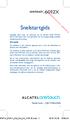 6012X Downloaded from www.vandenborre.be Snelstartgids Hartelijk dank voor uw aankoop van de Alcatel ONE TOUCH 6012X. We hopen dat u zult genieten van uw hoogwaardige mobiele communicatie-ervaring. Belangrijk:
6012X Downloaded from www.vandenborre.be Snelstartgids Hartelijk dank voor uw aankoop van de Alcatel ONE TOUCH 6012X. We hopen dat u zult genieten van uw hoogwaardige mobiele communicatie-ervaring. Belangrijk:
Snelstartgids. Nederlands - CJB32A0ALAEA
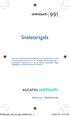 991 Snelstartgids Voor meer informatie over het gebruik van de telefoon gaat u naar www.alcatelonetouch.com om de volledige gebruiksaanwijzing te downloaden. Daarnaast kunt u op de website veelgestelde
991 Snelstartgids Voor meer informatie over het gebruik van de telefoon gaat u naar www.alcatelonetouch.com om de volledige gebruiksaanwijzing te downloaden. Daarnaast kunt u op de website veelgestelde
Snelstartgids. Bedankt voor uw aanschaf van de ALCATEL ONETOUCH 6032. We hopen dat u zult genieten van uw hoogwaardige mobiele communicatie-ervaring.
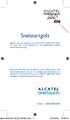 Snelstartgids Bedankt voor uw aanschaf van de ALCATEL ONETOUCH 6032. We hopen dat u zult genieten van uw hoogwaardige mobiele communicatie-ervaring. Voor meer informatie over het gebruik van de telefoon
Snelstartgids Bedankt voor uw aanschaf van de ALCATEL ONETOUCH 6032. We hopen dat u zult genieten van uw hoogwaardige mobiele communicatie-ervaring. Voor meer informatie over het gebruik van de telefoon
Snelstartgids. Dutch-CJB18J2ALAEA
 Snelstartgids Bedankt voor uw aanschaf van de ALCATEL 7047D. We hopen dat u zult genieten van uw hoogwaardige mobiele communicatie-ervaring. Belangrijk: Uw telefoon is een unibodyapparaat, dus u kunt de
Snelstartgids Bedankt voor uw aanschaf van de ALCATEL 7047D. We hopen dat u zult genieten van uw hoogwaardige mobiele communicatie-ervaring. Belangrijk: Uw telefoon is een unibodyapparaat, dus u kunt de
Snelstartgids. Uw mobiele telefoon... 4024X 4024D. 1.1 Toetsen en aansluitingen. Nederlands - CJB1DJ2ALAEA 1 2
 Snelstartgids 4024X 4024D Voor meer informatie over het gebruik van uw mobiele telefoon gaat u naar www.alcatelonetouch.com om de volledige gebruiksaanwijzing te downloaden. Op de website kunt u veelgestelde
Snelstartgids 4024X 4024D Voor meer informatie over het gebruik van uw mobiele telefoon gaat u naar www.alcatelonetouch.com om de volledige gebruiksaanwijzing te downloaden. Op de website kunt u veelgestelde
Uw mobiele telefoon... 27X 27D. 1.1 Toetsen en aansluitingen. Dutch - CJB2890ALAEA 1 2. Headsetaansluiting. Camera aan voorzijde.
 27X 27D Snelstartgids Voor meer informatie over het gebruik van de telefoon gaat u naar www.alcatelonetouch.com om de volledige gebruiksaanwijzing te downloaden. Daarnaast kunt u op de website veelgestelde
27X 27D Snelstartgids Voor meer informatie over het gebruik van de telefoon gaat u naar www.alcatelonetouch.com om de volledige gebruiksaanwijzing te downloaden. Daarnaast kunt u op de website veelgestelde
Snelstartgids. Dutch - CJB61B0ALAEA
 Snelstartgids Bedankt voor uw aanschaf van de ALCATEL ONETOUCH 6045Y. We hopen dat u zult genieten van uw hoogwaardige mobiele communicatie-ervaring. Uw telefoon is een unibodyapparaat, dus u kunt de achterkant
Snelstartgids Bedankt voor uw aanschaf van de ALCATEL ONETOUCH 6045Y. We hopen dat u zult genieten van uw hoogwaardige mobiele communicatie-ervaring. Uw telefoon is een unibodyapparaat, dus u kunt de achterkant
Snelstartgids. Dutch - CJB61B2ALAEA
 Snelstartgids Bedankt voor uw aanschaf van de ALCATEL ONETOUCH 6045K. We hopen dat u zult genieten van uw hoogwaardige mobiele communicatie-ervaring. Uw telefoon is een unibodyapparaat, dus u kunt de achterkant
Snelstartgids Bedankt voor uw aanschaf van de ALCATEL ONETOUCH 6045K. We hopen dat u zult genieten van uw hoogwaardige mobiele communicatie-ervaring. Uw telefoon is een unibodyapparaat, dus u kunt de achterkant
918D. Snelstartgids. Nederlands - CJB3214ALAEA
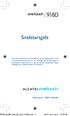 918D Snelstartgids Voor meer informatie over het gebruik van de telefoon gaat u naar www.alcatelonetouch.com om de volledige gebruiksaanwijzing te downloaden. Daarnaast kunt u op de website veelgestelde
918D Snelstartgids Voor meer informatie over het gebruik van de telefoon gaat u naar www.alcatelonetouch.com om de volledige gebruiksaanwijzing te downloaden. Daarnaast kunt u op de website veelgestelde
Handleiding Archos 40 Titanium
 Handleiding Archos 40 Titanium Inhoud van de verpakking Controleer of de volgende onderdelen in de verpakking zitten: -- ARCHOS 40 Titanium -- Batterij -- Headset -- Micro SIM-adapter -- USB-kabel -- Lader
Handleiding Archos 40 Titanium Inhoud van de verpakking Controleer of de volgende onderdelen in de verpakking zitten: -- ARCHOS 40 Titanium -- Batterij -- Headset -- Micro SIM-adapter -- USB-kabel -- Lader
Uw gebruiksaanwijzing. ALCATEL ONE TOUCH 997/997D http://nl.yourpdfguides.com/dref/5535886
 U kunt de aanbevelingen in de handleiding, de technische gids of de installatie gids voor. U vindt de antwoorden op al uw vragen over de in de gebruikershandleiding (informatie, specificaties, veiligheidsaanbevelingen,
U kunt de aanbevelingen in de handleiding, de technische gids of de installatie gids voor. U vindt de antwoorden op al uw vragen over de in de gebruikershandleiding (informatie, specificaties, veiligheidsaanbevelingen,
Gebruikershandleiding
 Gebruikershandleiding Xperia SmartTags NT1/NT2 Inhoudsopgave Inleiding...3 Aan de slag...4 De NFC-functie inschakelen...4 NFC-detectiegebied...4 Smart Connect gebruiken om labels te beheren...4 Xperia
Gebruikershandleiding Xperia SmartTags NT1/NT2 Inhoudsopgave Inleiding...3 Aan de slag...4 De NFC-functie inschakelen...4 NFC-detectiegebied...4 Smart Connect gebruiken om labels te beheren...4 Xperia
Adviezen voor veilig gebruik
 move Handleiding Adviezen voor veilig gebruik Lees dit hoofdstuk zorgvuldig door voordat u uw telefoon gebruikt. De fabrikant aanvaardt geen enkele aansprakelijkheid voor de gevolgen van onjuist gebruik
move Handleiding Adviezen voor veilig gebruik Lees dit hoofdstuk zorgvuldig door voordat u uw telefoon gebruikt. De fabrikant aanvaardt geen enkele aansprakelijkheid voor de gevolgen van onjuist gebruik
Inhoudsopgave. 8 Multimediatoepassingen...92 8.1 Camera...92 8.2 Galerij...94 8.3 YouTube...97 8.4 Muziek...98 8.5 Videospeler...
 Voor meer informatie over het gebruik van de telefoon gaat u naar www.alcatelonetouch.com om de volledige gebruiksaanwijzing te downloaden. Daarnaast kunt u op de website veelgestelde vragen raadplegen,
Voor meer informatie over het gebruik van de telefoon gaat u naar www.alcatelonetouch.com om de volledige gebruiksaanwijzing te downloaden. Daarnaast kunt u op de website veelgestelde vragen raadplegen,
Inhoudsopgave. 114234_ARCHOS 50c Platinum book.indd 81 02/09/2015 10:44:14. Nederlands
 Inhoudsopgave Inhoud van de verpakking... 82 Beschrijving van het apparaat... 83 Aan de slag... 86 Mobiele data & WiFi-verbinding... 90 Scherm Google account & Contacten... 92 Vertrouwd raken met Android
Inhoudsopgave Inhoud van de verpakking... 82 Beschrijving van het apparaat... 83 Aan de slag... 86 Mobiele data & WiFi-verbinding... 90 Scherm Google account & Contacten... 92 Vertrouwd raken met Android
Gebruikershandleiding
 Gebruikershandleiding Smart 4 power Sommige diensten en apps zijn mogelijk niet in alle landen beschikbaar. Vraag in de winkel naar de details. Android is een handelsmerk van Google Inc. De Androidrobot
Gebruikershandleiding Smart 4 power Sommige diensten en apps zijn mogelijk niet in alle landen beschikbaar. Vraag in de winkel naar de details. Android is een handelsmerk van Google Inc. De Androidrobot
Handleiding pilotperiode. SamsungGalaxyTab 3
 Pilot Platform Handleiding pilotperiode SamsungGalaxyTab 3 2 Handleiding Galaxy Tab 3 10.1 - versie 1 - febr. 2014 Inhoudsopgave 1. De Samsung Galaxy Tab 3 10.1 1.1 De belangrijkste onderdelen van de Galaxy
Pilot Platform Handleiding pilotperiode SamsungGalaxyTab 3 2 Handleiding Galaxy Tab 3 10.1 - versie 1 - febr. 2014 Inhoudsopgave 1. De Samsung Galaxy Tab 3 10.1 1.1 De belangrijkste onderdelen van de Galaxy
Smart 4 mini Gebruikershandleiding
 Smart 4 mini Gebruikershandleiding Sommige diensten en apps zijn mogelijk niet beschikbaar in alle landen. Vraag meer informatie hierover in de winkel. Android is een handelsmerk van Google Inc. De Androidrobot
Smart 4 mini Gebruikershandleiding Sommige diensten en apps zijn mogelijk niet beschikbaar in alle landen. Vraag meer informatie hierover in de winkel. Android is een handelsmerk van Google Inc. De Androidrobot
User Gebruiksaanwijzing
 User Gebruiksaanwijzing manual Tab speed VF-1397 1 Inhoudsopgave 1 Uw apparaat... 1 1.1 Toetsen en aansluitingen...1 1.2 De telefoon gebruiksklaar maken...4 1.3 Startscherm...7 2 Tekstinvoer...18 2.1 Het
User Gebruiksaanwijzing manual Tab speed VF-1397 1 Inhoudsopgave 1 Uw apparaat... 1 1.1 Toetsen en aansluitingen...1 1.2 De telefoon gebruiksklaar maken...4 1.3 Startscherm...7 2 Tekstinvoer...18 2.1 Het
Aan de slag. Model: 5800d-1. Nokia 5800 XpressMusic 9211311, Uitgave 1 NL
 Aan de slag Model: 5800d-1 Nokia 5800 XpressMusic 9211311, Uitgave 1 NL Toetsen en onderdelen 9 Tweede camera 10 Volume-/zoomtoets 11 Mediatoets 12 Scherm en toetsvergrendelingsschakelaar 13 Opnametoets
Aan de slag Model: 5800d-1 Nokia 5800 XpressMusic 9211311, Uitgave 1 NL Toetsen en onderdelen 9 Tweede camera 10 Volume-/zoomtoets 11 Mediatoets 12 Scherm en toetsvergrendelingsschakelaar 13 Opnametoets
Downloaded from Snelstartgids CJB1BJ0ALAEA
 Snelstartgids CJB1BJ0ALAEA www.sar-tick.com Dit apparaat voldoet aan de van toepassing zijnde nationale SARlimieten van 2,0W/kg. U kunt de specifieke maximum SARwaarden vinden in het gedeelte Elektromagnetische
Snelstartgids CJB1BJ0ALAEA www.sar-tick.com Dit apparaat voldoet aan de van toepassing zijnde nationale SARlimieten van 2,0W/kg. U kunt de specifieke maximum SARwaarden vinden in het gedeelte Elektromagnetische
Inhoudsopgave. Inleiding 11
 Inhoudsopgave Inleiding 11 1. Algemene opties 13 1.1 De onderdelen van de Samsung Galaxy Tab 14 1.2 Samsung Galaxy Tab aanzetten of ontgrendelen 18 1.3 Samsung Galaxy Tab vergrendelen of uitzetten 19 1.4
Inhoudsopgave Inleiding 11 1. Algemene opties 13 1.1 De onderdelen van de Samsung Galaxy Tab 14 1.2 Samsung Galaxy Tab aanzetten of ontgrendelen 18 1.3 Samsung Galaxy Tab vergrendelen of uitzetten 19 1.4
Uw gebruiksaanwijzing. NOKIA TME-3 http://nl.yourpdfguides.com/dref/828540
 U kunt de aanbevelingen in de handleiding, de technische gids of de installatie gids voor NOKIA TME-3. U vindt de antwoorden op al uw vragen over de NOKIA TME-3 in de gebruikershandleiding (informatie,
U kunt de aanbevelingen in de handleiding, de technische gids of de installatie gids voor NOKIA TME-3. U vindt de antwoorden op al uw vragen over de NOKIA TME-3 in de gebruikershandleiding (informatie,
Mobiel Internet Veiligheidspakket
 Mobiel Internet Veiligheidspakket Gebruikershandleiding Mobiel Internet Veiligheidspakket voor Windows Mobile smartphones Mobiel IVP Windows Mobile Versie 1.0, d.d. 20-07-2011 Inleiding... 3 1 Installatie...
Mobiel Internet Veiligheidspakket Gebruikershandleiding Mobiel Internet Veiligheidspakket voor Windows Mobile smartphones Mobiel IVP Windows Mobile Versie 1.0, d.d. 20-07-2011 Inleiding... 3 1 Installatie...
User manual Vodafone Smart II
 Sommige diensten en toepassingen zijn mogelijk niet in alle landen beschikbaar. Vraag in de winkel naar de details. Facebook is een and handelsmerk Inc. Some services apps mayvan not Facebook, be available
Sommige diensten en toepassingen zijn mogelijk niet in alle landen beschikbaar. Vraag in de winkel naar de details. Facebook is een and handelsmerk Inc. Some services apps mayvan not Facebook, be available
Mobiel Internet Veiligheidspakket
 Mobiel Internet Veiligheidspakket Gebruikershandleiding Mobiel Internet Veiligheidspakket voor Android smartphones en tablets Mobiel IVP Android Versie 1.0, d.d. 20-07-2011 1 Inleiding... 3 2 Installatie...
Mobiel Internet Veiligheidspakket Gebruikershandleiding Mobiel Internet Veiligheidspakket voor Android smartphones en tablets Mobiel IVP Android Versie 1.0, d.d. 20-07-2011 1 Inleiding... 3 2 Installatie...
Snelstartgids Vodafone Smart III
 Sommige diensten en apps zijn mogelijk niet beschikbaar in alle landen.vraag meer informatie hierover in de winkel. Facebook is een handelsmerk van Facebook, Inc.. Google, Android, YouTube en andere merktekens
Sommige diensten en apps zijn mogelijk niet beschikbaar in alle landen.vraag meer informatie hierover in de winkel. Facebook is een handelsmerk van Facebook, Inc.. Google, Android, YouTube en andere merktekens
FaceTime - Berichten - Telefoon (iphone)
 FaceTime - Berichten - Telefoon (iphone) FaceTime Met FaceTime kunt u video- of audiogesprekken voeren met iedereen die beschikt over een ios-apparaat of computer met FaceTime. Via de FaceTime-camera kan
FaceTime - Berichten - Telefoon (iphone) FaceTime Met FaceTime kunt u video- of audiogesprekken voeren met iedereen die beschikt over een ios-apparaat of computer met FaceTime. Via de FaceTime-camera kan
Snelstartgids. Nederlands - CJB31Y0ALAEA
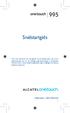 Snelstartgids Voor meer informatie over het gebruik van de telefoon gaat u naar www. alcatelonetouch.com om de volledige gebruiksaanwijzing te downloaden. Daarnaast kunt u op de website veelgestelde vragen
Snelstartgids Voor meer informatie over het gebruik van de telefoon gaat u naar www. alcatelonetouch.com om de volledige gebruiksaanwijzing te downloaden. Daarnaast kunt u op de website veelgestelde vragen
SimPhone. Handleiding Gebruik. Nederlands. Versie 3.0
 pc SimPhone Handleiding Gebruik Versie 3.0 Nederlands Gefeliciteerd met uw SimPhone! Wist u dat? U heeft 1 jaar lang gratis hulp en ondersteuning van een SimCoach! Bel of mail een SimCoach + 31 (0)20 422
pc SimPhone Handleiding Gebruik Versie 3.0 Nederlands Gefeliciteerd met uw SimPhone! Wist u dat? U heeft 1 jaar lang gratis hulp en ondersteuning van een SimCoach! Bel of mail een SimCoach + 31 (0)20 422
JABRA STEALTH. Handleiding. jabra.com/stealth
 Handleiding jabra.com/stealth 2014 GN Netcom A/S. Alle rechten voorbehouden. Jabra is een geregistreerd handelsmerk van GN Netcom A/S. Alle andere handelsmerken zijn eigendom van hun respectieve eigenaars.
Handleiding jabra.com/stealth 2014 GN Netcom A/S. Alle rechten voorbehouden. Jabra is een geregistreerd handelsmerk van GN Netcom A/S. Alle andere handelsmerken zijn eigendom van hun respectieve eigenaars.
Gebruikershandleiding Connection Manager
 Gebruikershandleiding Connection Manager Uitgave 1.0 2 Inhoudsopgave Over de toepassing Verbindingsbeheer 3 Aan de slag 3 De toepassing Verbindingsbeheer openen 3 De huidige verbindingsstatus weergeven
Gebruikershandleiding Connection Manager Uitgave 1.0 2 Inhoudsopgave Over de toepassing Verbindingsbeheer 3 Aan de slag 3 De toepassing Verbindingsbeheer openen 3 De huidige verbindingsstatus weergeven
Inhoudsopgave. Inleiding 11
 Inhoudsopgave Inleiding 11 1. Algemene opties 13 1.1 De onderdelen van de Samsung Galaxy Tab 14 1.2 Samsung Galaxy Tab aanzetten of ontgrendelen 18 1.3 Samsung Galaxy Tab vergrendelen of uitzetten 19 1.4
Inhoudsopgave Inleiding 11 1. Algemene opties 13 1.1 De onderdelen van de Samsung Galaxy Tab 14 1.2 Samsung Galaxy Tab aanzetten of ontgrendelen 18 1.3 Samsung Galaxy Tab vergrendelen of uitzetten 19 1.4
JABRA SPEAK 510. Handleiding. jabra.com/speak510
 JABRA SPEAK 510 Handleiding jabra.com/speak510 2015 GN Netcom A/S. Alle rechten voorbehouden. Jabra is een geregistreerd handelsmerk van GN Netcom A/S. Alle andere handelsmerken zijn eigendom van hun respectievelijke
JABRA SPEAK 510 Handleiding jabra.com/speak510 2015 GN Netcom A/S. Alle rechten voorbehouden. Jabra is een geregistreerd handelsmerk van GN Netcom A/S. Alle andere handelsmerken zijn eigendom van hun respectievelijke
Gebruikershandleiding
 Gebruikershandleiding Smart Tab 4G Vodafone Power to you Inhoudsopgave 1 Uw apparaat... 1 1.1 Toetsen en aansluitingen...1 1.2 De tablet gebruiksklaar maken...3 1.3 Startscherm...5 2 Tekstinvoer...15 2.1
Gebruikershandleiding Smart Tab 4G Vodafone Power to you Inhoudsopgave 1 Uw apparaat... 1 1.1 Toetsen en aansluitingen...1 1.2 De tablet gebruiksklaar maken...3 1.3 Startscherm...5 2 Tekstinvoer...15 2.1
Snelstartgids. Nederlands - CJB27R2ALAEA 1
 Snelstartgids Bedankt voor uw aanschaf van de ALCATEL ONETOUCH PIXI 7 I213. U hebt een product aangeschaft dat gebruikmaakt van de open source-programma's (http://opensource.org/) mtd, msdosfs, netfilter/iptables
Snelstartgids Bedankt voor uw aanschaf van de ALCATEL ONETOUCH PIXI 7 I213. U hebt een product aangeschaft dat gebruikmaakt van de open source-programma's (http://opensource.org/) mtd, msdosfs, netfilter/iptables
MiniVision. Release note softwareversie nr. MV_6312
 MiniVision Release note softwareversie nr. MV_6312 Software Updateproces Om de MiniVision-updates te downloaden en installeren is een internetverbinding vereist. Om uw toestel te updaten ga je naar Instellingen,
MiniVision Release note softwareversie nr. MV_6312 Software Updateproces Om de MiniVision-updates te downloaden en installeren is een internetverbinding vereist. Om uw toestel te updaten ga je naar Instellingen,
Handleiding Quick start
 Handleiding Quick start Geachte klant, Hartelijk dank dat u heeft gekozen voor de mobiele telefoon General Mobile Discovery. Deze quick start handleiding is bedoeld om de belangrijkste functies van het
Handleiding Quick start Geachte klant, Hartelijk dank dat u heeft gekozen voor de mobiele telefoon General Mobile Discovery. Deze quick start handleiding is bedoeld om de belangrijkste functies van het
Google Drive: uw bestanden openen en ordenen
 Google Drive: uw bestanden openen en ordenen Gebruik Google Drive om vanaf elke gewenste locatie uw bestanden, mappen, Google-documenten, Google-spreadsheets en Google-presentaties op te slaan en te openen.
Google Drive: uw bestanden openen en ordenen Gebruik Google Drive om vanaf elke gewenste locatie uw bestanden, mappen, Google-documenten, Google-spreadsheets en Google-presentaties op te slaan en te openen.
Verbindingsgids (voor COOLPIX)
 Verbindingsgids (voor COOLPIX) In dit document wordt de procedure beschreven voor het gebruik van de SnapBridge-app (versie 2.0) voor het tot stand brengen van een draadloze verbinding tussen een ondersteunde
Verbindingsgids (voor COOLPIX) In dit document wordt de procedure beschreven voor het gebruik van de SnapBridge-app (versie 2.0) voor het tot stand brengen van een draadloze verbinding tussen een ondersteunde
Gebruiksaan Owner s wijzing Guide December 6, 2010 NSOG
 Gebruiksaanwijzing 2 Juridische kennisgevingen Copyright 2011 Google Inc. Alle rechten voorbehouden. Google, het gestileerde logo van Google, Android, het gestileerde logo van Android, Nexus, het gestileerde
Gebruiksaanwijzing 2 Juridische kennisgevingen Copyright 2011 Google Inc. Alle rechten voorbehouden. Google, het gestileerde logo van Google, Android, het gestileerde logo van Android, Nexus, het gestileerde
Handleiding mobiel printen/scannen voor Brother iprint&scan (Android )
 Handleiding mobiel printen/scannen voor Brother iprint&scan (Android ) Inhoudsopgave Voordat u uw Brother-machine gebruikt... Definities van opmerkingen... Handelsmerken... Inleiding... Brother iprint&scan
Handleiding mobiel printen/scannen voor Brother iprint&scan (Android ) Inhoudsopgave Voordat u uw Brother-machine gebruikt... Definities van opmerkingen... Handelsmerken... Inleiding... Brother iprint&scan
nederlands KLEURENSCHERM Omgevingslichtsensor en nabijheidssensor Luistergedeelte Headset-stekker, microfoon Camera vooraan Volumeknoppen Aan/uitknop
 KLEURENSCHERM Luistergedeelte Headset-stekker, microfoon Omgevingslichtsensor en nabijheidssensor Camera vooraan nederlands Aan/uitknop Volumeknoppen Kleurenscherm Hoofdmicrofoon Micro-USBaansluiting Luidspreker
KLEURENSCHERM Luistergedeelte Headset-stekker, microfoon Omgevingslichtsensor en nabijheidssensor Camera vooraan nederlands Aan/uitknop Volumeknoppen Kleurenscherm Hoofdmicrofoon Micro-USBaansluiting Luidspreker
Online delen 2.0 Nokia N76-1
 Online delen 2.0 Nokia N76-1 GEEN GARANTIE Toepassingen van derden die bij uw apparaat geleverd worden, kunnen gemaakt zijn door en in eigendom zijn van personen en entiteiten die geen relatie of verband
Online delen 2.0 Nokia N76-1 GEEN GARANTIE Toepassingen van derden die bij uw apparaat geleverd worden, kunnen gemaakt zijn door en in eigendom zijn van personen en entiteiten die geen relatie of verband
Aan de slag. Nokia N , Versie 1 NL
 Aan de slag Nokia N95-1 9252027, Versie 1 NL Toetsen en onderdelen (computermodus) Modelnummer: Nokia N95-1. Hierna aangeduid als de Nokia N95. 1 Aan/uit-toets 2 Selectietoetsen en voor het selecteren
Aan de slag Nokia N95-1 9252027, Versie 1 NL Toetsen en onderdelen (computermodus) Modelnummer: Nokia N95-1. Hierna aangeduid als de Nokia N95. 1 Aan/uit-toets 2 Selectietoetsen en voor het selecteren
JABRA BOOST. Handleiding. jabra.com/boost
 Handleiding jabra.com/boost 2014 GN Netcom A/S. Alle rechten voorbehouden. Jabra is een geregistreerd handelsmerk van GN Netcom A/S. Alle andere handelsmerken zijn eigendom van hun respectievelijke eigenaars.
Handleiding jabra.com/boost 2014 GN Netcom A/S. Alle rechten voorbehouden. Jabra is een geregistreerd handelsmerk van GN Netcom A/S. Alle andere handelsmerken zijn eigendom van hun respectievelijke eigenaars.
Aan de slag. Deze snelgids is voor de ClickToPhone software versie 83 of hoger.
 Aan de slag Deze snelgids omschrijft hoe de ClickToPhone software moet worden geïnstalleerd, de Bluetooth hardware met de telefoon moet worden gekoppeld en hoe een gebruikersniveau moet worden gekozen.
Aan de slag Deze snelgids omschrijft hoe de ClickToPhone software moet worden geïnstalleerd, de Bluetooth hardware met de telefoon moet worden gekoppeld en hoe een gebruikersniveau moet worden gekozen.
Connection Manager Gebruikershandleiding
 Connection Manager Gebruikershandleiding Uitgave 1.0 NL 2010 Nokia. Alle rechten voorbehouden. Nokia, Nokia Connecting People en het Nokia Original Accessories-logo zijn handelsmerken of gedeponeerde handelsmerken
Connection Manager Gebruikershandleiding Uitgave 1.0 NL 2010 Nokia. Alle rechten voorbehouden. Nokia, Nokia Connecting People en het Nokia Original Accessories-logo zijn handelsmerken of gedeponeerde handelsmerken
TomTom Hands-Free Car Kit Documentatiegids
 TomTom Hands-Free Car Kit Documentatiegids Inhoud Overzicht 3 Wat zit er in de doos? 4 Wat zit er in de doos?... 4 Aan de slag 6 De TomTom Hands-Free Car Kit in de auto bevestigen... 6 De TomTom Hands-Free
TomTom Hands-Free Car Kit Documentatiegids Inhoud Overzicht 3 Wat zit er in de doos? 4 Wat zit er in de doos?... 4 Aan de slag 6 De TomTom Hands-Free Car Kit in de auto bevestigen... 6 De TomTom Hands-Free
Verbindingsgids (voor D-SLR-camera s) Nl
 SB7J01(1F)/ 6MB4121F-01 Verbindingsgids (voor D-SLR-camera s) Nl Inhoudsopgave Inleiding...2 De interface...2 Problemen met verbinden?...2 Meer over SnapBridge...2 Wat heeft u nodig...3 Wat SnapBridge
SB7J01(1F)/ 6MB4121F-01 Verbindingsgids (voor D-SLR-camera s) Nl Inhoudsopgave Inleiding...2 De interface...2 Problemen met verbinden?...2 Meer over SnapBridge...2 Wat heeft u nodig...3 Wat SnapBridge
Afbeelding: V1.0. Klantenservice: 0165-751308 info@saveyourself.nl. 2. Uitleg van de toetsen Gebruik de afbeelding V1.
 Afbeelding: V1.0 2. Uitleg van de toetsen Gebruik de afbeelding V1.0 voor deze tabel De groene hoorn met OK erop Enter/beantwoorden Bellen In stand-by: Toegang naar bellijst In menu: enter knop De rode
Afbeelding: V1.0 2. Uitleg van de toetsen Gebruik de afbeelding V1.0 voor deze tabel De groene hoorn met OK erop Enter/beantwoorden Bellen In stand-by: Toegang naar bellijst In menu: enter knop De rode
Online delen 3.1. Uitgave 1
 Online delen 3.1 Uitgave 1 2008 Nokia. Alle rechten voorbehouden. Nokia, Nokia Connecting People en Nseries zijn handelsmerken of gedeponeerde handelsmerken van Nokia Corporation. Nokia tune is een geluidsmerk
Online delen 3.1 Uitgave 1 2008 Nokia. Alle rechten voorbehouden. Nokia, Nokia Connecting People en Nseries zijn handelsmerken of gedeponeerde handelsmerken van Nokia Corporation. Nokia tune is een geluidsmerk
2008 Nokia. Alle rechten voorbehouden. Nokia, Nokia Connecting People en Nseries zijn handelsmerken of gedeponeerde handelsmerken van Nokia
 P2T Uitgave 1 2008 Nokia. Alle rechten voorbehouden. Nokia, Nokia Connecting People en Nseries zijn handelsmerken of gedeponeerde handelsmerken van Nokia Corporation. Nokia tune is een geluidsmerk van
P2T Uitgave 1 2008 Nokia. Alle rechten voorbehouden. Nokia, Nokia Connecting People en Nseries zijn handelsmerken of gedeponeerde handelsmerken van Nokia Corporation. Nokia tune is een geluidsmerk van
Novell Messenger 3.0.1 Mobiel Snel aan de slag
 Novell Messenger 3.0.1 Mobiel Snel aan de slag Mei 2015 Novell Messenger 3.0.1 en later is beschikbaar voor uw ondersteunde mobiele ios-, Android- BlackBerry-apparaat. Omdat u op meerdere locaties tegelijkertijd
Novell Messenger 3.0.1 Mobiel Snel aan de slag Mei 2015 Novell Messenger 3.0.1 en later is beschikbaar voor uw ondersteunde mobiele ios-, Android- BlackBerry-apparaat. Omdat u op meerdere locaties tegelijkertijd
JABRA STORM. Handleiding. jabra.com/storm
 Handleiding jabra.com/storm 2014 GN Netcom A/S / GN Netcom US, Inc. Alle rechten voorbehouden. Jabra is een geregistreerd handelsmerk van GN Netcom A/S. Alle andere handelsmerken zijn eigendom van hun
Handleiding jabra.com/storm 2014 GN Netcom A/S / GN Netcom US, Inc. Alle rechten voorbehouden. Jabra is een geregistreerd handelsmerk van GN Netcom A/S. Alle andere handelsmerken zijn eigendom van hun
Nokia Lifeblog 2.5 Nokia N76-1
 Nokia Lifeblog 2.5 Nokia N76-1 2007 Nokia. Alle rechten voorbehouden Nokia, Nokia Connecting People, Nseries en N76 zijn handelsmerken of gedeponeerde handelsmerken van Nokia Corporation. Namen van andere
Nokia Lifeblog 2.5 Nokia N76-1 2007 Nokia. Alle rechten voorbehouden Nokia, Nokia Connecting People, Nseries en N76 zijn handelsmerken of gedeponeerde handelsmerken van Nokia Corporation. Namen van andere
Handleiding mobiel printen/scannen voor Brother iprint&scan (ios)
 Handleiding mobiel printen/scannen voor Brother iprint&scan (ios) Inhoudsopgave Voordat u uw Brother-machine gebruikt... Definities van opmerkingen... Handelsmerken... Inleiding... Brother iprint&scan
Handleiding mobiel printen/scannen voor Brother iprint&scan (ios) Inhoudsopgave Voordat u uw Brother-machine gebruikt... Definities van opmerkingen... Handelsmerken... Inleiding... Brother iprint&scan
Office 365 gebruiken op uw iphone of ipad
 Office 365 gebruiken op uw iphone of ipad Snelstartgids E-mail controleren U kunt uw iphone of ipad instellen voor het versturen en ontvangen van e-mail van uw Office 365-account. Altijd toegang tot uw
Office 365 gebruiken op uw iphone of ipad Snelstartgids E-mail controleren U kunt uw iphone of ipad instellen voor het versturen en ontvangen van e-mail van uw Office 365-account. Altijd toegang tot uw
Gebruikershandleiding HERE Maps
 Gebruikershandleiding HERE Maps Uitgave 1.0 NL HERE Maps HERE Maps toont u wat zich in de buurt bevindt en leidt u naar de plaats van bestemming. U kunt: Plaatsen, straten en diensten zoeken De weg vinden
Gebruikershandleiding HERE Maps Uitgave 1.0 NL HERE Maps HERE Maps toont u wat zich in de buurt bevindt en leidt u naar de plaats van bestemming. U kunt: Plaatsen, straten en diensten zoeken De weg vinden
2.0 Een nieuwe RFID-tag aanmelden
 EM8620 RFID-Tag 2 NEDERLANDS EM8620 RFID-Tag Inhoudsopgave 1.0 Introductie... 2 1.1 Inhoud van de verpakking... 2 2.0 Een nieuwe RFID-tag aanmelden... 2 3.0 RFID-tag... 3 4.0 Uitschakelen via de RFID-tag...
EM8620 RFID-Tag 2 NEDERLANDS EM8620 RFID-Tag Inhoudsopgave 1.0 Introductie... 2 1.1 Inhoud van de verpakking... 2 2.0 Een nieuwe RFID-tag aanmelden... 2 3.0 RFID-tag... 3 4.0 Uitschakelen via de RFID-tag...
Tablet PC POLARIS 803
 Tablet PC POLARIS 803 Inhaltsverzeichnis / Table of content 45-52 Snelstartgids Tablet-PC / NL 2 Polaris 803 Snelstartgids Tablet-PC Android Ver. 4.4.2 Nederlands Hartelijk dank voor de aankoop van dit
Tablet PC POLARIS 803 Inhaltsverzeichnis / Table of content 45-52 Snelstartgids Tablet-PC / NL 2 Polaris 803 Snelstartgids Tablet-PC Android Ver. 4.4.2 Nederlands Hartelijk dank voor de aankoop van dit
Google Drive: uw bestanden openen en organiseren
 Google Drive: uw bestanden openen en organiseren Met Google Drive kunt u bestanden, mappen en Google documenten opslaan en openen, waar u ook bent. Wanneer u een bestand op internet, uw computer of een
Google Drive: uw bestanden openen en organiseren Met Google Drive kunt u bestanden, mappen en Google documenten opslaan en openen, waar u ook bent. Wanneer u een bestand op internet, uw computer of een
Android Ver. 4.2.2. 84-99 Snelstartgids Tablet-PC / NL
 Android Ver. 4.2.2 84-99 Snelstartgids Tablet-PC / NL Snelstartgids Tablet-PC Android Ver. 4.2.2 Nederlands Hartelijk dank voor de aankoop van dit Blaupunkt product. Een goede keuze. Ook na uw aankoop
Android Ver. 4.2.2 84-99 Snelstartgids Tablet-PC / NL Snelstartgids Tablet-PC Android Ver. 4.2.2 Nederlands Hartelijk dank voor de aankoop van dit Blaupunkt product. Een goede keuze. Ook na uw aankoop
Smart Watch Gebruikershandleiding
 Smart Watch Gebruikershandleiding Lees deze handleiding goed door voor het in gebruik nemen van de smartwatch. Voor het gebruik van de smartwatch is een mobiele telefoon(android) vereist! Veiligheidswaarschuwing!
Smart Watch Gebruikershandleiding Lees deze handleiding goed door voor het in gebruik nemen van de smartwatch. Voor het gebruik van de smartwatch is een mobiele telefoon(android) vereist! Veiligheidswaarschuwing!
Office 365 gebruiken op uw Windows Phone
 Office 365 gebruiken op uw Windows Phone Snelstartgids E-mail controleren U kunt uw Windows Phone instellen voor het versturen en ontvangen van e-mail van uw Office 365-account. Altijd toegang tot uw agenda,
Office 365 gebruiken op uw Windows Phone Snelstartgids E-mail controleren U kunt uw Windows Phone instellen voor het versturen en ontvangen van e-mail van uw Office 365-account. Altijd toegang tot uw agenda,
CycloAgent v2 Handleiding
 CycloAgent v2 Handleiding Inhoudsopgave Inleiding...2 De huidige MioShare-desktoptool verwijderen...2 CycloAgent installeren...4 Aanmelden...8 Uw apparaat registreren...8 De registratie van uw apparaat
CycloAgent v2 Handleiding Inhoudsopgave Inleiding...2 De huidige MioShare-desktoptool verwijderen...2 CycloAgent installeren...4 Aanmelden...8 Uw apparaat registreren...8 De registratie van uw apparaat
CJB1JM0LCAEA. Snelstartgids
 CJB1JM0LCAEA Snelstartgids Uw horloge leren kennen Luidspreker Oplaadpoort Aan/uit-toets Druk hier 3 seconden op om uw horloge in of uit te schakelen. Druk hier 10 seconden op om uw horloge opnieuw op
CJB1JM0LCAEA Snelstartgids Uw horloge leren kennen Luidspreker Oplaadpoort Aan/uit-toets Druk hier 3 seconden op om uw horloge in of uit te schakelen. Druk hier 10 seconden op om uw horloge opnieuw op
Veiligheid en gebruik
 1 Veiligheid en gebruik Lees dit hoofstuk over veiligheid en gebruik aandachtig door, om zeker te zijn van een juist en veilig gebruik van uw draadloze apparaat. Zet uw apparaat niet aan op plaatsen waar
1 Veiligheid en gebruik Lees dit hoofstuk over veiligheid en gebruik aandachtig door, om zeker te zijn van een juist en veilig gebruik van uw draadloze apparaat. Zet uw apparaat niet aan op plaatsen waar
Doe het zelf installatiehandleiding
 Doe het zelf installatiehandleiding Inleiding Deze handleiding helpt u bij het installeren van KSYOS TeleDermatologie. De installatie duurt maximaal 30 minuten, als u alle onderdelen van het systeem gereed
Doe het zelf installatiehandleiding Inleiding Deze handleiding helpt u bij het installeren van KSYOS TeleDermatologie. De installatie duurt maximaal 30 minuten, als u alle onderdelen van het systeem gereed
GEBRUIKERSHANDLEIDING SIGMA ipk
 GEBRUIKERSHANDLEIDING SIGMA ipk Auteursrechten Deze gebruiksaanwijzing is beschermd onder internationale auteursrechtwetten. Geen enkel onderdeel van deze gebruiksaanwijzing mag worden gereproduceerd,
GEBRUIKERSHANDLEIDING SIGMA ipk Auteursrechten Deze gebruiksaanwijzing is beschermd onder internationale auteursrechtwetten. Geen enkel onderdeel van deze gebruiksaanwijzing mag worden gereproduceerd,
Bedankt voor uw keuze voor HUAWEI Mobile WiFi
 Bedankt voor uw keuze voor HUAWEI Mobile WiFi De ondersteunde functies en feitelijke verschijningsvorm hangen af van de specifieke modellen die u heeft aangeschaft. De illustraties dienen uitsluitend voor
Bedankt voor uw keuze voor HUAWEI Mobile WiFi De ondersteunde functies en feitelijke verschijningsvorm hangen af van de specifieke modellen die u heeft aangeschaft. De illustraties dienen uitsluitend voor
Het aanraakscherm gebruiken
 Het aanraakscherm gebruiken Je bedient je tablet met je vingers. Sommige toestellen kunnen ook met behulp van een speciale pen, stylus genaamd, bediend worden. Je gebruikt de volgende technieken. Tik Je
Het aanraakscherm gebruiken Je bedient je tablet met je vingers. Sommige toestellen kunnen ook met behulp van een speciale pen, stylus genaamd, bediend worden. Je gebruikt de volgende technieken. Tik Je
Internet Onderweg Aansluiten
 Internet Onderweg Aansluiten Internet Onderweg aansluiten is niet veel meer dan het plaatsen van een simkaart in het apparaat waar u Internet Onderweg voor wilt gebruiken. Uw eigen apparaat of de Internet
Internet Onderweg Aansluiten Internet Onderweg aansluiten is niet veel meer dan het plaatsen van een simkaart in het apparaat waar u Internet Onderweg voor wilt gebruiken. Uw eigen apparaat of de Internet
Gebruikershandleiding Nokia Maps
 Gebruikershandleiding Nokia Maps Uitgave 1.0 NL Nokia Maps Nokia Maps toont u wat zich in de buurt bevindt en leidt u naar de plaats van bestemming. U kunt: Plaatsen, straten en diensten zoeken De weg
Gebruikershandleiding Nokia Maps Uitgave 1.0 NL Nokia Maps Nokia Maps toont u wat zich in de buurt bevindt en leidt u naar de plaats van bestemming. U kunt: Plaatsen, straten en diensten zoeken De weg
Handleiding mobiel printen/scannen voor Brother iprint&scan (Android )
 Handleiding mobiel printen/scannen voor Brother iprint&scan (Android ) Voordat u uw Brother-machine gebruikt Definities van opmerkingen In deze gebruikershandleiding worden de volgende symbolen en conventies
Handleiding mobiel printen/scannen voor Brother iprint&scan (Android ) Voordat u uw Brother-machine gebruikt Definities van opmerkingen In deze gebruikershandleiding worden de volgende symbolen en conventies
Mail. 1. Informatie over Mail. 2. E-mailaccounts instellen. Google-, Yahoo!- en AOL-accounts instellen
 Mail 1. Informatie over Mail U kunt de berichten van al uw e-mailaccounts in één venster weergeven. Mail geeft berichtenreeksen weer, zodat u eenvoudig ziet welke berichten bij elkaar horen. Met Mail kunt
Mail 1. Informatie over Mail U kunt de berichten van al uw e-mailaccounts in één venster weergeven. Mail geeft berichtenreeksen weer, zodat u eenvoudig ziet welke berichten bij elkaar horen. Met Mail kunt
Point of View Android 2.3 Tablet - User s Manual ProTab 2XXL
 Inhoud 1. Note... 2 2. Inhoud van de verpakking... 2 3. Product Aanzicht... 3 4. Opstarten en afsluiten... 4 5. Desktop... 5 6. Knoppen... 5 7. Het APK Scherm... 6 8. Systeem instellingen... 6 9. Installeren,
Inhoud 1. Note... 2 2. Inhoud van de verpakking... 2 3. Product Aanzicht... 3 4. Opstarten en afsluiten... 4 5. Desktop... 5 6. Knoppen... 5 7. Het APK Scherm... 6 8. Systeem instellingen... 6 9. Installeren,
Medaillon. Gebruiksaanwijzing GSM/ GPS/ GPRS. www.anabell.nl
 Medaillon GSM/ GPS/ GPRS Gebruiksaanwijzing www.anabell.nl 1 Voorbereiden voor gebruik Installatie micro SIM Kaart - Installeer de micro SIM kaart in het toestel. De SIM kaart is nodig voor het opzetten
Medaillon GSM/ GPS/ GPRS Gebruiksaanwijzing www.anabell.nl 1 Voorbereiden voor gebruik Installatie micro SIM Kaart - Installeer de micro SIM kaart in het toestel. De SIM kaart is nodig voor het opzetten
Inhoudsopgave. Inhoudsopgave
 1 Inhoudsopgave Inhoudsopgave Inhoudsopgave 2 Overzicht 3 De headset opladen 4 De headset dragen 4 De headset inschakelen 4 De headset voor dicteren aansluiten 5 De adapter 5 De geluidsinstellingen van
1 Inhoudsopgave Inhoudsopgave Inhoudsopgave 2 Overzicht 3 De headset opladen 4 De headset dragen 4 De headset inschakelen 4 De headset voor dicteren aansluiten 5 De adapter 5 De geluidsinstellingen van
Inhoudsopgave Voorwoord 7 Nieuwsbrief 7 Introductie Visual Steps 8 Wat heeft u nodig? 8 Hoe werkt u met dit boek? 9 De website bij het boek
 Inhoudsopgave Voorwoord... 7 Nieuwsbrief... 7 Introductie Visual Steps... 8 Wat heeft u nodig?... 8 Hoe werkt u met dit boek?... 9 De website bij het boek... 10 Toets uw kennis... 10 Voor docenten... 10
Inhoudsopgave Voorwoord... 7 Nieuwsbrief... 7 Introductie Visual Steps... 8 Wat heeft u nodig?... 8 Hoe werkt u met dit boek?... 9 De website bij het boek... 10 Toets uw kennis... 10 Voor docenten... 10
Online delen. Bestanden uploaden. Aan de slag. Online delen
 Online delen 2.0 2007 Nokia. Alle rechten voorbehouden. Nokia, Nokia Connecting People en Nseries zijn handelsmerken of gedeponeerde handelsmerken van Nokia Corporation. Namen van andere producten en bedrijven
Online delen 2.0 2007 Nokia. Alle rechten voorbehouden. Nokia, Nokia Connecting People en Nseries zijn handelsmerken of gedeponeerde handelsmerken van Nokia Corporation. Namen van andere producten en bedrijven
Inhoudsopgave Voorwoord 7 Nieuwsbrief 7 Introductie Visual Steps 8 Wat heeft u nodig? 9 De website bij het boek 9 Hoe werkt u met dit boek?
 Inhoudsopgave Voorwoord... 7 Nieuwsbrief... 7 Introductie Visual Steps... 8 Wat heeft u nodig?... 9 De website bij het boek... 9 Hoe werkt u met dit boek?... 10 Toets uw kennis... 11 Voor docenten... 11
Inhoudsopgave Voorwoord... 7 Nieuwsbrief... 7 Introductie Visual Steps... 8 Wat heeft u nodig?... 9 De website bij het boek... 9 Hoe werkt u met dit boek?... 10 Toets uw kennis... 11 Voor docenten... 11
Inhoudsopgave Voorwoord 7 Introductie Visual Steps 8 Nieuwsbrief 8 Wat heeft u nodig? 9 Hoe werkt u met dit boek? 10 Website 11 Toets uw kennis
 Inhoudsopgave Voorwoord... 7 Introductie Visual Steps... 8 Nieuwsbrief... 8 Wat heeft u nodig?... 9 Hoe werkt u met dit boek?... 10 Website... 11 Toets uw kennis... 11 Voor docenten... 11 De schermafbeeldingen...
Inhoudsopgave Voorwoord... 7 Introductie Visual Steps... 8 Nieuwsbrief... 8 Wat heeft u nodig?... 9 Hoe werkt u met dit boek?... 10 Website... 11 Toets uw kennis... 11 Voor docenten... 11 De schermafbeeldingen...
Gebruikershandleiding. Lees deze handleiding zorgvuldig door voordat u de telefoon in gebruik neemt!
 Gebruikershandleiding Lees deze handleiding zorgvuldig door voordat u de telefoon in gebruik neemt! 1 Aansluiti ng voor oplader 2 Zaklamp 3 Scherm 4 M2-toets 5 M1-toets 6 Verzendtoets 7 Oortelefo on 10
Gebruikershandleiding Lees deze handleiding zorgvuldig door voordat u de telefoon in gebruik neemt! 1 Aansluiti ng voor oplader 2 Zaklamp 3 Scherm 4 M2-toets 5 M1-toets 6 Verzendtoets 7 Oortelefo on 10
Aan de slag. Nokia N93i-1
 Aan de slag Nokia N93i-1 Toetsen en onderdelen - dichtgeklapt Uitgave 2 NL, 9253934 Modelnummer: Nokia N93i-1. Hierna aangeduid als de Nokia N93i. 1 Hoofdcamera en lens. Het apparaat heeft een hoofdcamera
Aan de slag Nokia N93i-1 Toetsen en onderdelen - dichtgeklapt Uitgave 2 NL, 9253934 Modelnummer: Nokia N93i-1. Hierna aangeduid als de Nokia N93i. 1 Hoofdcamera en lens. Het apparaat heeft een hoofdcamera
HS-2R Radio-hoofdtelefoon van Nokia Gebruikershandleiding. 9355495 Uitgave 2
 HS-2R Radio-hoofdtelefoon van Nokia Gebruikershandleiding 9355495 Uitgave 2 CONFORMITEITSVERKLARING NOKIA CORPORATION verklaart op eigen verantwoordelijkheid dat het product HS-2R conform is aan de bepalingen
HS-2R Radio-hoofdtelefoon van Nokia Gebruikershandleiding 9355495 Uitgave 2 CONFORMITEITSVERKLARING NOKIA CORPORATION verklaart op eigen verantwoordelijkheid dat het product HS-2R conform is aan de bepalingen
EW1085R3 MICRO USB Bluetooth Ontvanger
 EW1085R3 MICRO USB Bluetooth Ontvanger 2 NEDERLANDS EW1085R3 MICRO USB Bluetooth Ontvanger Inhoudsopgave 1.0 Introductie... 2 1.1 Functies en kenmerken... 2 1.2 Inhoud van de verpakking... 2 2.0 De EW1085
EW1085R3 MICRO USB Bluetooth Ontvanger 2 NEDERLANDS EW1085R3 MICRO USB Bluetooth Ontvanger Inhoudsopgave 1.0 Introductie... 2 1.1 Functies en kenmerken... 2 1.2 Inhoud van de verpakking... 2 2.0 De EW1085
BLUETOOTH DOUCHE LUIDSPREKER
 ENVIVO BLUETOOTH DOUCHE LUIDSPREKER GEBRUIKERSHANDLEIDING INHOUDSOPGAVE PRODUCT OVERZICHT... 4 KNOPPEN... 6 BLUETOOTH MODUS... 6 Bluetooth Paren... 6 Muziek afspelen in Bluetooth modus...10 Handenvrij
ENVIVO BLUETOOTH DOUCHE LUIDSPREKER GEBRUIKERSHANDLEIDING INHOUDSOPGAVE PRODUCT OVERZICHT... 4 KNOPPEN... 6 BLUETOOTH MODUS... 6 Bluetooth Paren... 6 Muziek afspelen in Bluetooth modus...10 Handenvrij
Verkorte handleiding Vodafone Mobile Wi-Fi R207
 Verkorte handleiding Vodafone Mobile Wi-Fi R207 Welkom in de wereld van mobiele communicatie 1 Welkom 2 Overzicht van het apparaat 3 Aan de slag 5 De app Mobile Wi-Fi Web 6 Overzicht van de web-app 7 Het
Verkorte handleiding Vodafone Mobile Wi-Fi R207 Welkom in de wereld van mobiele communicatie 1 Welkom 2 Overzicht van het apparaat 3 Aan de slag 5 De app Mobile Wi-Fi Web 6 Overzicht van de web-app 7 Het
JABRA PRO 925. Handleiding. jabra.com/pro925
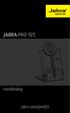 JABRA PRO 925 Handleiding jabra.com/pro925 2015 GN Netcom A/S. Alle rechten voorbehouden. Jabra is een geregistreerd handelsmerk van GN Netcom A/S. Alle andere handelsmerken zijn eigendom van hun respectieve
JABRA PRO 925 Handleiding jabra.com/pro925 2015 GN Netcom A/S. Alle rechten voorbehouden. Jabra is een geregistreerd handelsmerk van GN Netcom A/S. Alle andere handelsmerken zijn eigendom van hun respectieve
Gebruikershandleiding Inhoud
 Gebruikershandleiding Inhoud 1. Note 2. Inhoud van de verpakking 3. Product aanzichten 4. Opstarten en aflsuiten 5. Desktop 6. Knoppen 7. Systeem instellingen 7.1 WIFI draadloze connectie 8. HDMI 9. Installeren,
Gebruikershandleiding Inhoud 1. Note 2. Inhoud van de verpakking 3. Product aanzichten 4. Opstarten en aflsuiten 5. Desktop 6. Knoppen 7. Systeem instellingen 7.1 WIFI draadloze connectie 8. HDMI 9. Installeren,
MAAK DE BITT GAMETABLET QW TB-G100 GEREED VOOR GEBRUIK IN EEN PAAR SIMPELE STAPPEN 1. ONDERDELEN 2 2. DE BASIS OPZET VAN ANDROID 2
 SNELSTARTGIDS MAAK DE BITT GAMETABLET QW TB-G100 GEREED VOOR GEBRUIK IN EEN PAAR SIMPELE STAPPEN INHOUD 1. ONDERDELEN 2 2. DE BASIS OPZET VAN ANDROID 2 3. TERUG GAAN NAAR HET VORIGE SCHERM 3 4. DIREKT
SNELSTARTGIDS MAAK DE BITT GAMETABLET QW TB-G100 GEREED VOOR GEBRUIK IN EEN PAAR SIMPELE STAPPEN INHOUD 1. ONDERDELEN 2 2. DE BASIS OPZET VAN ANDROID 2 3. TERUG GAAN NAAR HET VORIGE SCHERM 3 4. DIREKT
NASLAGGIDS VOOR NOKIA OBSERVATION CAMERA- GEBRUIKERSINTERFACE. Copyright 2003 Nokia. Alle rechten voorbehouden Datum: 28.11.03, versie. 1.
 NASLAGGIDS VOOR NOKIA OBSERVATION CAMERA- GEBRUIKERSINTERFACE Copyright 2003 Nokia. Alle rechten voorbehouden Datum: 28.11.03, versie. 1.0 Inhoudsopgave 1. INLEIDING...1 2. DE SOFTWARE INSTALLEREN...1
NASLAGGIDS VOOR NOKIA OBSERVATION CAMERA- GEBRUIKERSINTERFACE Copyright 2003 Nokia. Alle rechten voorbehouden Datum: 28.11.03, versie. 1.0 Inhoudsopgave 1. INLEIDING...1 2. DE SOFTWARE INSTALLEREN...1
Handleiding. Opslag Online voor Windows Phone 8. Versie augustus 2014
 Handleiding Opslag Online voor Windows Phone 8 Versie augustus 2014 Inhoudsopgave Hoofdstuk 1. Inleiding 3 Hoofdstuk 2. Installatie 4 2.1 Downloaden van KPN Opslag Online QR Code 4 2.2 Downloaden van KPN
Handleiding Opslag Online voor Windows Phone 8 Versie augustus 2014 Inhoudsopgave Hoofdstuk 1. Inleiding 3 Hoofdstuk 2. Installatie 4 2.1 Downloaden van KPN Opslag Online QR Code 4 2.2 Downloaden van KPN
Philips GoGear-audiospeler NL SA1MXX02B SA1MXX02K SA1MXX02KN SA1MXX02W SA1MXX04W SA1MXX04WS SA1MXX04KN SA1MXX04P SA1MXX08K.
 Philips GoGear-audiospeler NL SA1MXX02B SA1MXX02K SA1MXX02KN SA1MXX02W SA1MXX04B SA1MXX04K SA1MXX04KN SA1MXX04P SA1MXX04W SA1MXX04WS SA1MXX08K Snelstartgids Aan de slag Overzicht van het hoofdmenu Menu
Philips GoGear-audiospeler NL SA1MXX02B SA1MXX02K SA1MXX02KN SA1MXX02W SA1MXX04B SA1MXX04K SA1MXX04KN SA1MXX04P SA1MXX04W SA1MXX04WS SA1MXX08K Snelstartgids Aan de slag Overzicht van het hoofdmenu Menu
EM8620 RFID-Tag. Downloaded from
 EM8620 RFID-Tag EM8620 - RFID-Tag 2 NEDERLANDS Inhoudsopgave 1.0 Introductie... 2 1.1 Inhoud van de verpakking... 2 2.0 Een nieuwe RFID-tag aanmelden... 2 3.0 RFID-tag... 2 4.0 Uitschakelen via de RFID-tag...
EM8620 RFID-Tag EM8620 - RFID-Tag 2 NEDERLANDS Inhoudsopgave 1.0 Introductie... 2 1.1 Inhoud van de verpakking... 2 2.0 Een nieuwe RFID-tag aanmelden... 2 3.0 RFID-tag... 2 4.0 Uitschakelen via de RFID-tag...
